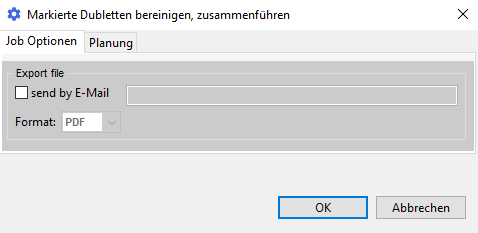Personen
1. Personen Übersicht
1.1 Dokumentation
- Die technischen Daten sind in der Dokumentation zu finden: Kundenpflege und Akquisition
1.2 Personen Einleitung
funtrade stellt die:den einzelnen Spender:in und Kund:in der Organisation in den Mittelpunkt. Dabei ist die Unterscheidung von Person und Adresse zentral. Jede denkbare Form, in der Sie mit Ihren Spendenden in Verbindung treten, wird unterstützt – von der Planung über die Produktion und die Verarbeitung des Rücklaufs bis zur Auswertung.Der Bereich «Personen» ist die Basis Ihres Beziehungsmanagements. Damit haben Sie die Tools, um Spender:innen und Kund:innen für die Anliegen Ihrer Organisation zu gewinnen
Personen werden im Hauptmenu «Personen» verwaltet, Die Bereiche sind:
- Personen
- Fremdadressen
- Filter, Segmentierung und Ad-Hoc Selektion
- Verarbeitungsläuf
- Auswertungen
- Datenausgabe
- Datenpflege
- Tabellen
1.3 Personen
In der Personenverwaltung werden die Personen mit allen verknüpften und historischen Daten gepflegt:
- Personenmutationen
- Adressen
- Ereignisse
- Merkmale
- Beziehungen
- Zusagen
- Publikationen
- Korrespondenzen
- Aktionen
- Veranstaltungen
- Dokumenten
- Aufgaben
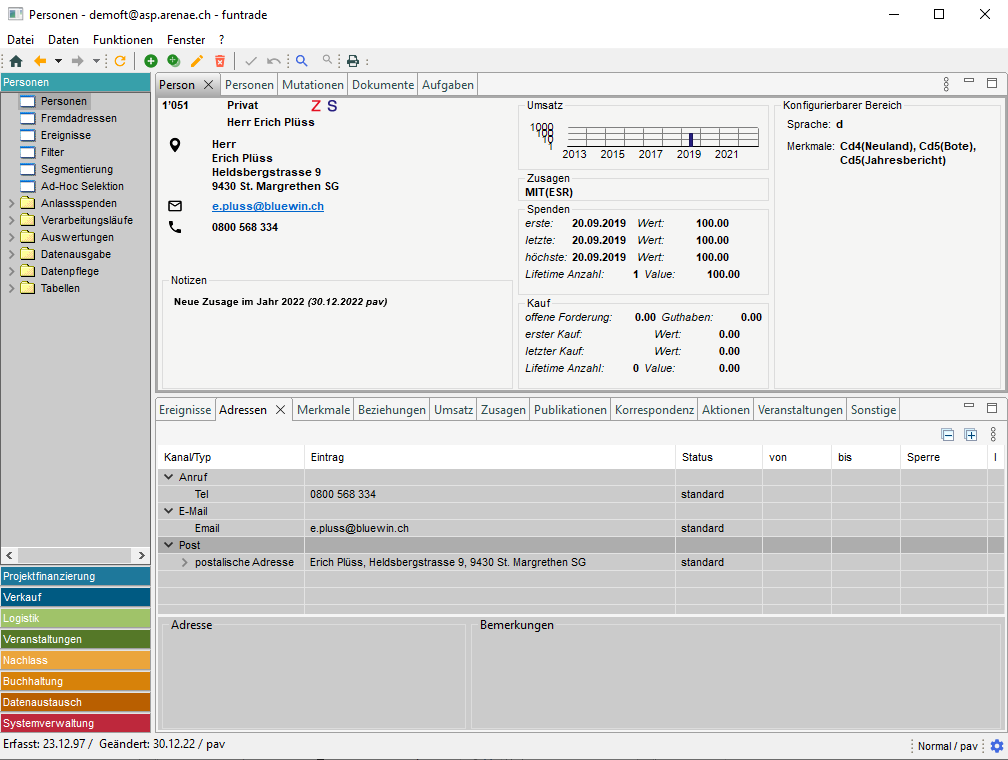
Die Hauptansicht ist zweigeteilt. Der obere Teil wiederum ist auf drei einzelne Bereiche geteilt.
- Im oberen Teil werden verkürzte Informationen über die Person kumuliert. Es ist eine Zusammenfassung der wichtigsten Eigenschaften dieser Person. So ist es z. B. möglich, mehrere postalische Adressen zu haben, von denen eine als Hauptadresse, d. h. als Standardadresse, gekennzeichnet ist.
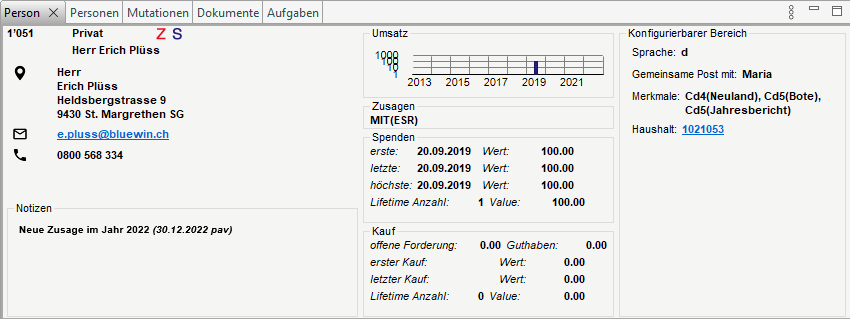
- Im unteren Teil sind detaillierte Informationen zu finden, die nach Quellen gegliedert sind: Ereignisse, Adressen, Merkmale, Beziehungen, Zusagen, Publikationen, Korrespondenzen, Aktionen, Veranstaltungen, Quellen
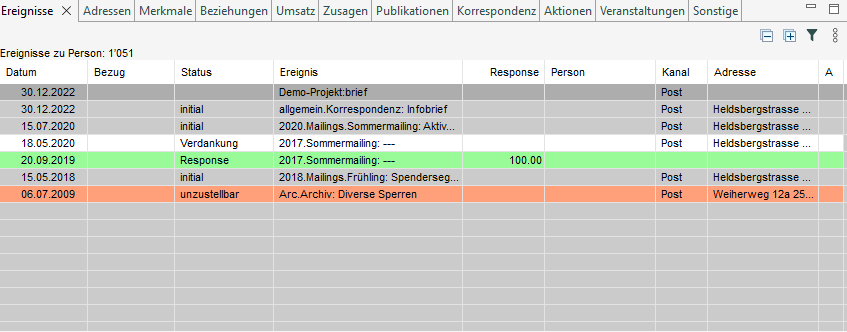
Oberer Teil, links
- Person, wichtigste / Standard-Kommunikationskanäle und Notizen.
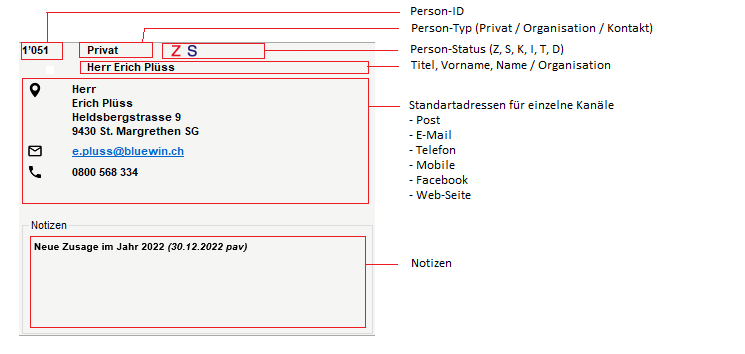
Oberer Teil, mitte
- Finanzielle Gesamtübersicht für jedes Jahr, grafisch dargestellt und nach Bereichen geordnet: Käufe, Spenden und Zusagen.
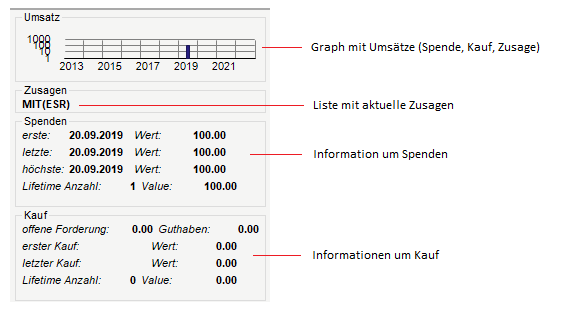
Oberer Teil, rechts
- Die Bereiche zur Person und zur finanziellen Übersicht können nicht frei definiert werden. Der Bereich rechts ist konfigurierbar. Hier gibt es die Möglichkeit, selbst zu definieren, welche Informationen zu einer Person aus in dieser Schnellansicht sichtbar sein sollen. Dies lässt sich unter Systemverwaltung/Systemtabellen/Systemparameter im Parameter «kinf» konfigurieren.
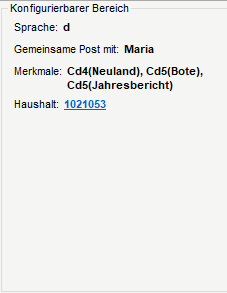
In funtrade sind drei verschiedene Personen-Typen definiert:
- Privat
- Organisation
- Kontakt einer Organisation
Mit der Umsetzung des Personenstamms sind bei der Person nur noch die «beständigen» Attribute wie z.B. Name, Geschlecht, Geburtsdatum verknüpft. Die Person behält diese Attribute, unabhängig davon, wo ihr Wohnsitz ist oder wo sie arbeitet. Die Adressen, postalische Adressen, E-Mail-Adressen, Telefonnummern etc., sind in einer separaten Struktur abgelegt und mit der Person verknüpft. Eine Person muss nicht zwingend mit einer postalischen Adresse erfasst werden. Ein Kontakt kann über einen beliebigen Kanal hergestellt werden, z.B. auch per E-Mail oder per Anruf.
Zu jeder Person lässt sich eine Standard-Adresse erfassen, zusätzliche alternative Adresse oder Adressen, die in der Zukunft ab einem bestimmten Zeitpunkt gelten, z. B. geplanter Umzug. Als Kanal bietet funtrade folgende Adresse-Möglichkeiten:
- Post
- Anruf
- SMS
- Fax
- Web
- F2F
- Treffen
Sie lassen sich nach konkreten Adresstypen präzisieren. Z.B. Kanal Anruf auf Tel (Festnetz) und Mobile.
1.3.1 Personen erfassen / mutieren
Das Erfassen / Mutieren der Person wird in einem speziellen Dialogfenster geführt, wo sich alle wichtigen Informationen zur Person definieren lassen. Zuerst kommt die Wahl des Personen-Typs und anschliessend spezifische Felder zum Update.
Dialog für private Personen:
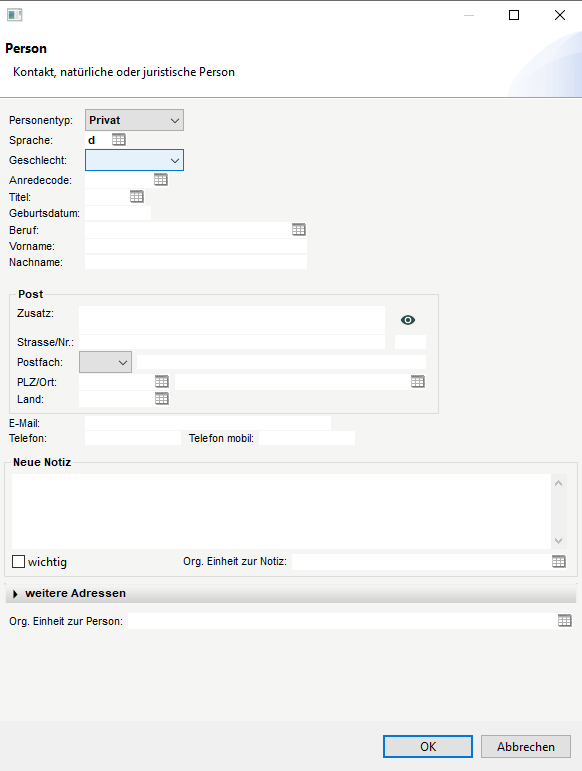
Dialog für Organisation:
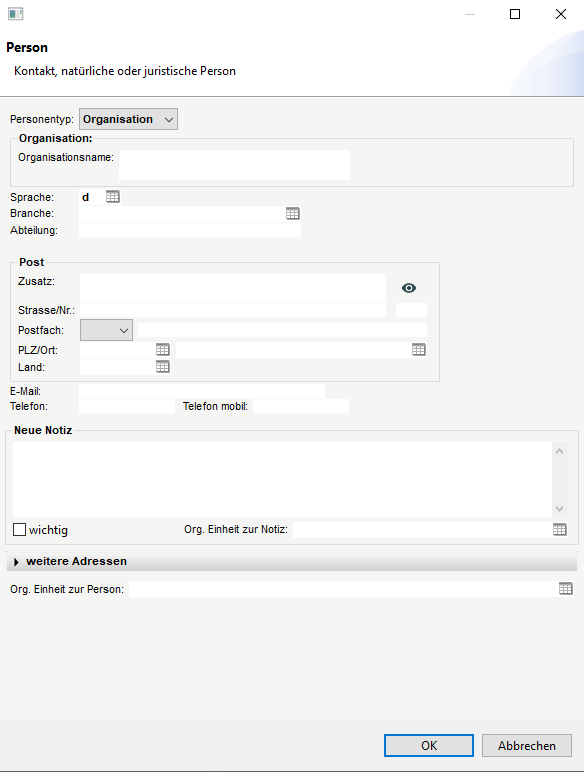
Dialog für Kontakt:
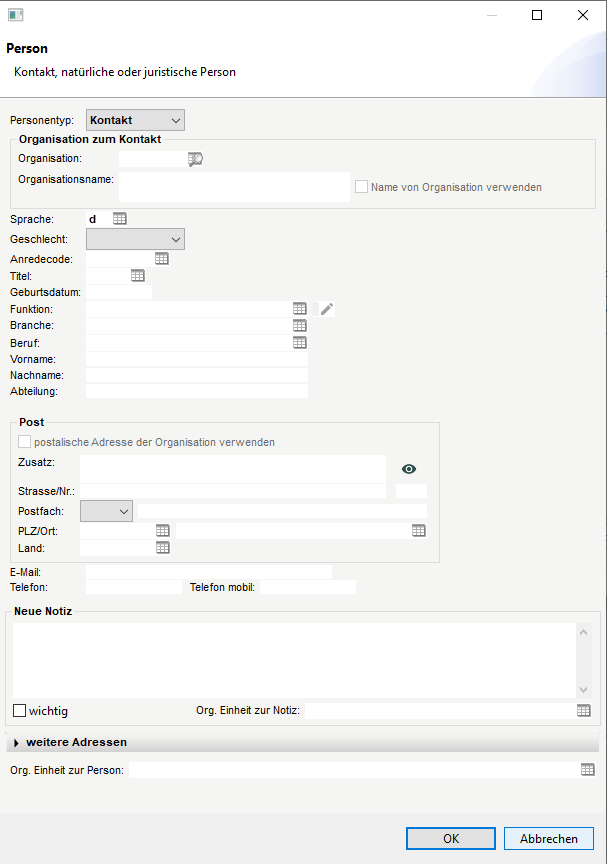
Im Erfassungsdialog lässt sich auch eine neue Notiz zur Person eingeben. Die Notiz wird dann automatisch an den Anfang der Liste der Notizen gesetzt und mit dem Datum der Eingabe und dem Kürzel des Benutzers versehen.
Bei Erfassen und Mutieren stehen verschiedene Validierungen und Automatisierungen zur Verfügung:
- wenn das Geschlecht nicht angegeben wird, kann es automatisch nach dem Vornamen ausgefüllt werden
- es wird geprüft, ob das Geschlecht und der Vorname übereinstimmen.
- die Felder Strasse, Postleitzahl und Ort werden automatisch mit den aktuellen Stammtabellen der Post abgeglichen.
- wenn von den Felder Strasse, PLZ und Ort ist etnweder PLZ oder Ort nicht gefüllt, es kann automatisch ergänzt werden
- das Format der Felder "E-Mail", "Telefon" und "Handy" überprüft ist
- für erfasste/mutierte Personen werden ähnliche Personen automatisch in der Datenbank gesucht und aufgelistet, um doppelte Einträge zu vermeiden. Ähnliche Personen lassen sich z. B. zu einem Haushalt verbinden.
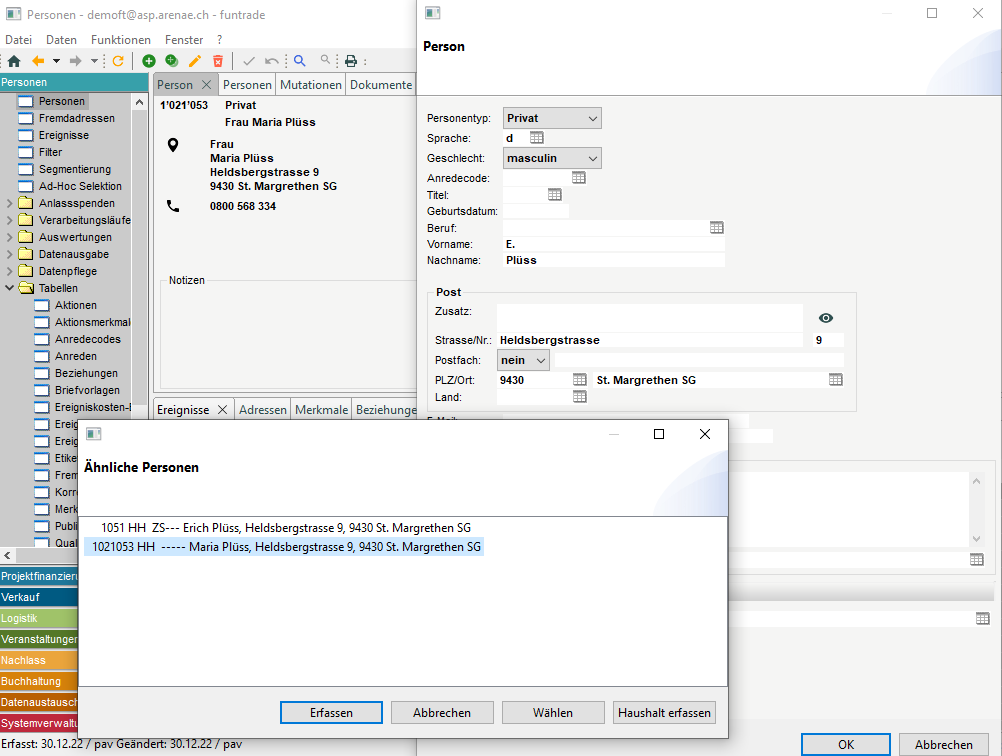
Die Werte von den Felder für Post-Adresse, E-Mail, Telefon und Mobile werden als Standardadressen für den jeweiligen Kanal übernommen.
In der Ansicht „Adressen" können alle eingegebenen Adressen für alle Kanäle eingesehen und bearbeitet werden. Es lassen sich neue Adresse erfassen und bestehende Adressen ändern oder löschen. Zusätzlich zu den Standardadressen lässt sich für jeden Kanal eine beliebige Anzahl von alternativen Adressen anlegen.
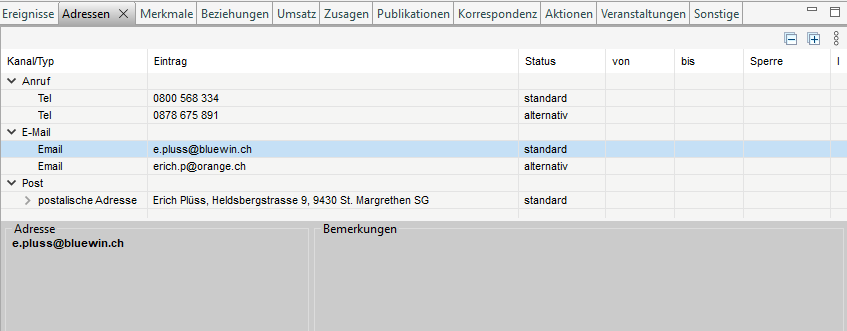
1.3.2 Person löschen
Während der Existenz einer Person werden verschiedene zusätzliche Informationen zu der Person hinzugefügt und die Person ist mit anderen Entitäten verbunden. Diese Verknüpfungen werden beim Löschen kontrolliert. Die Person kann nur gelöscht werden, wenn keine solche Verknüpfung existiert.
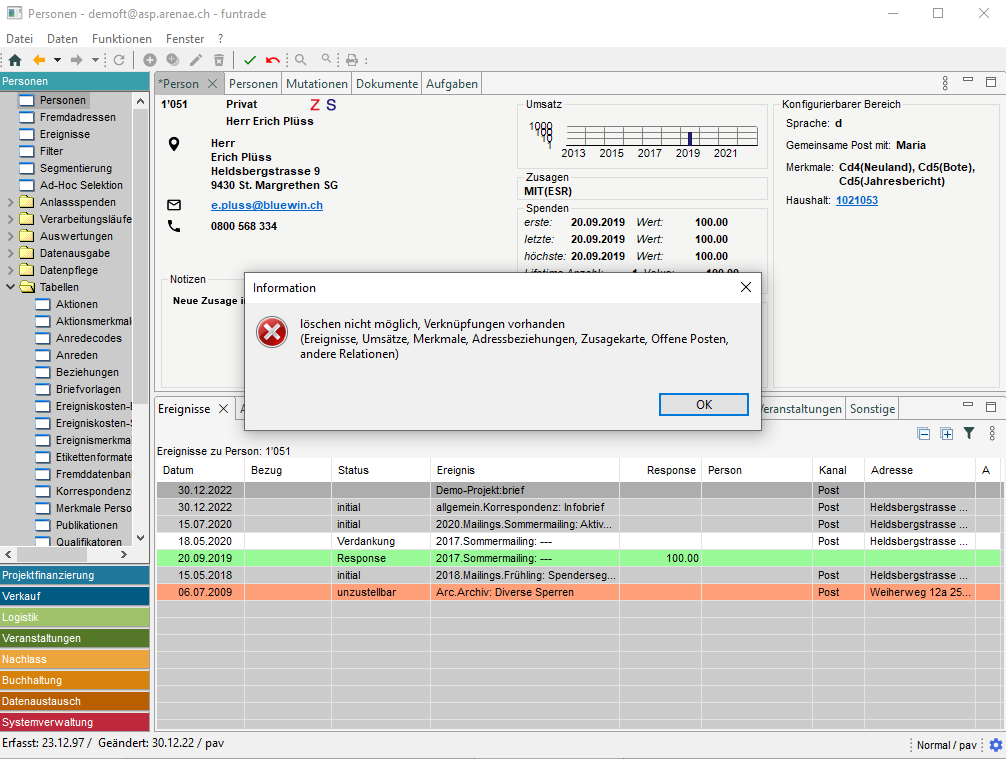
1.3.3 Person suchen
Man kann Personen nach verschiedenen Person-Attributen (Name, Vorname, Person-Merkmal) oder Adress-Attributen (Strasse, PLZ, Ort, Land, Telekommunikationen) suchen. Man kann zusätzlich die Personen auch in Fremddatenbanken und/oder auch im Standardtelefonbuch der Schweiz suchen.
Mit den Schaltflächen am unteren Rand des Suchdialogs kann man eine bestimmte Person aus der Ergebnisliste auszuwählen (Wählen) oder ändern in einem Edit-Dialog (Ändern...) oder einen Person Erfassungsdialog starten (Erfassen...), in dem die Suchattribute automatisch übernommen werden.
Mit dem Knopf ‚erneut Suchen" kann man die Suchattributen neu einzugeben oder präzisieren.
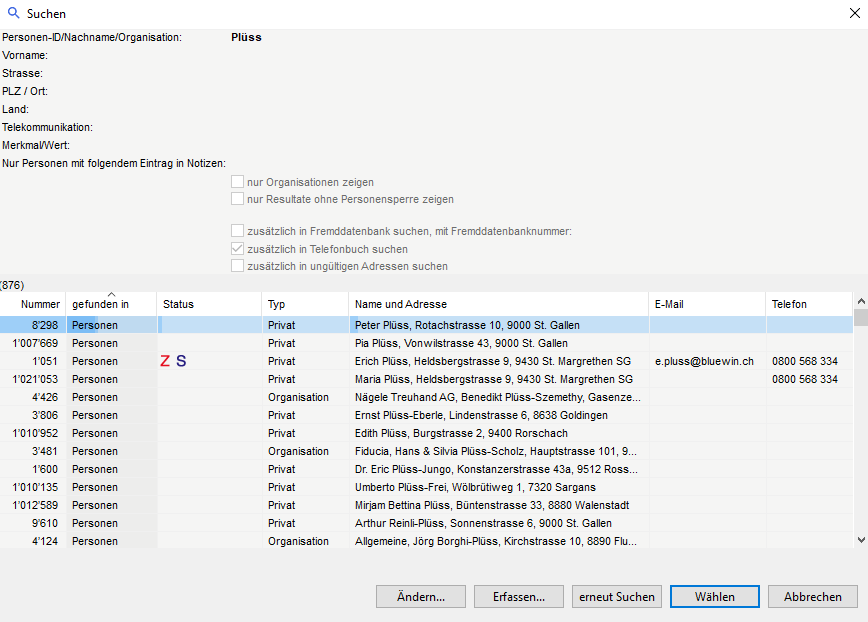
1.4 Funktionen in Kontetxtmenü
Im Kontextmenü des Person-Frames gibt es verschiede Funktionen, mit denen kann man die Personen bearbeiten und kontrollieren.
1.4.1 Anredekontrolle
Mit der Funktion „Anredekontrolle" kann man kontrollieren, wie die Adressetiketten, Adressanreden und Briefanreden für Standard-Adresse und Haushalt-Adresse aussehen werden (für ausgewählte Anredeset und Etikettenformat).
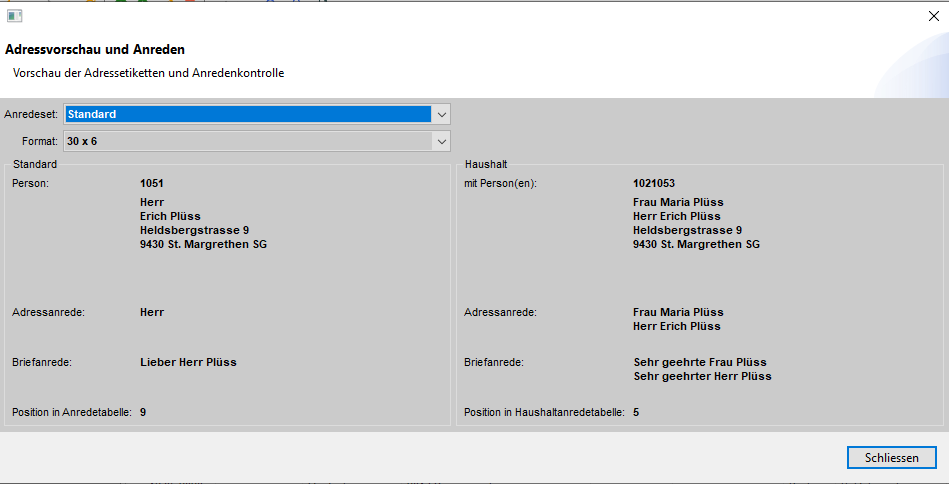
1.4.2 E-Mail senden
Wenn bei der Person eine E-Mail-Adresse definiert ist, wird mit der Funktion „E-Mail senden..." Standard-E-Mail-Programm eine E-Mail mit der entsprechenden Adresse erstellt.
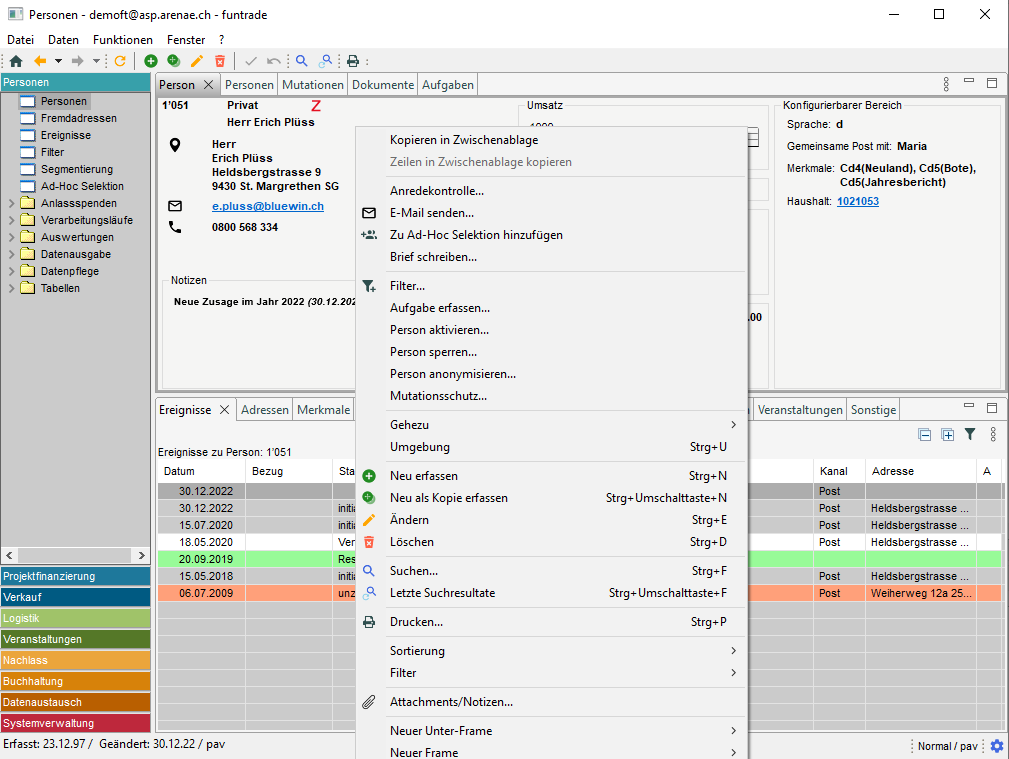
1.4.3 Zu Ad-Hoc Selektion hinzufügen
Mit dieser Funktion lässt sich die aktuelle Person zu einer Ad-Hoc Liste hinzufügen. Dies ist beispielsweise sinnvoll, wenn mehrere verschiedene Personen auswählen sind, die sich nur schwer über Filterkriterien auswählen lassen.
Alle diese Personen sind in der Ansicht „Personen/Ad-Hoc Selektion" ausgelistet.
Die Personen in der Liste lassen sich dann für weitere Schritte nutzen, z. B. zum Expor über einer Datei mit vordefiniertem Export-Format oder zur Erstellung eines Briefs mit Document Output.
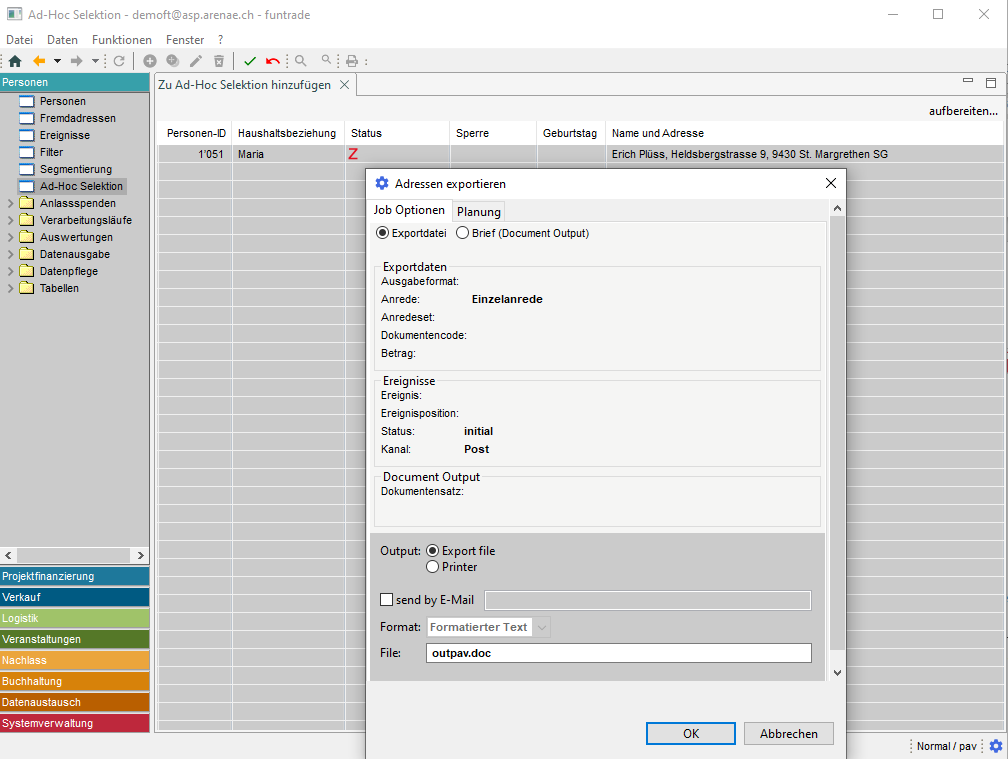
1.4.4 Brief schreiben
Mit dieser Funktion lässt sich ein Word-Dokument auf Basis einer Word-Vorlage für die aktuelle Person erstellen, indem die vordefinierten Platzhalter in der Word-Vorlage (z.B. Name, Vorname, Adresse, Grusswort, ...) durch die Werte der aktuellen Person ersetzt werden.
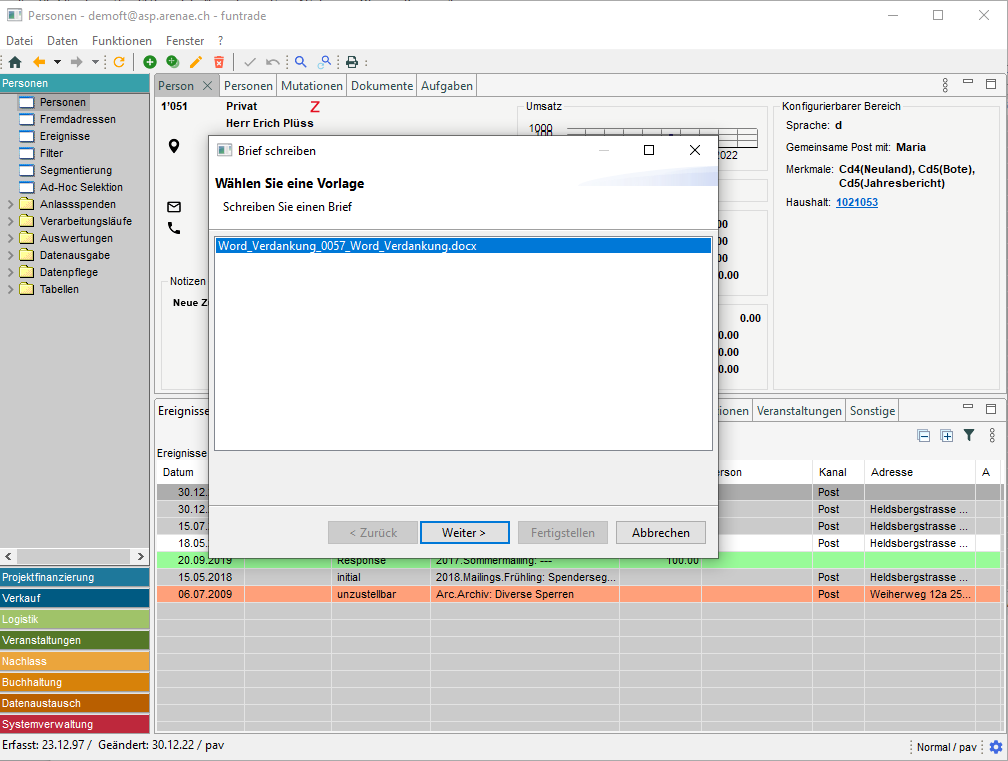
Das Dokument wird dann als Anhang zu ausgewählter Person-Aktion angehängt.
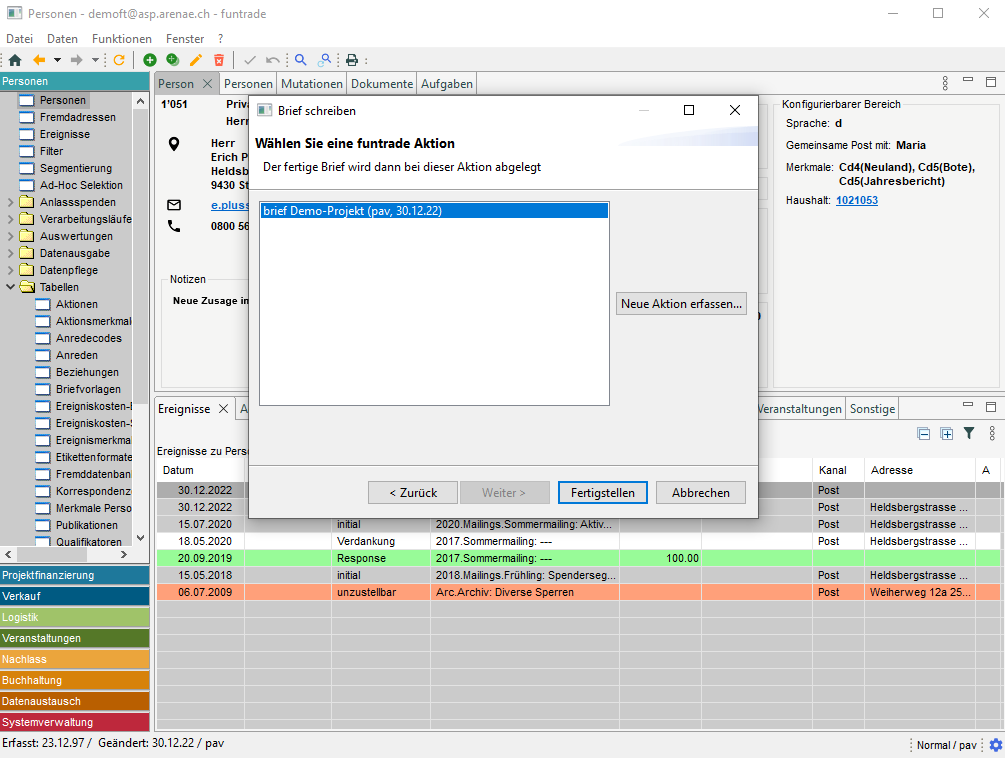
1.4.5 Filter
Mit der Funktion lässt in der Ansicht „Personen" ein bereits markierter Filter einschalten.
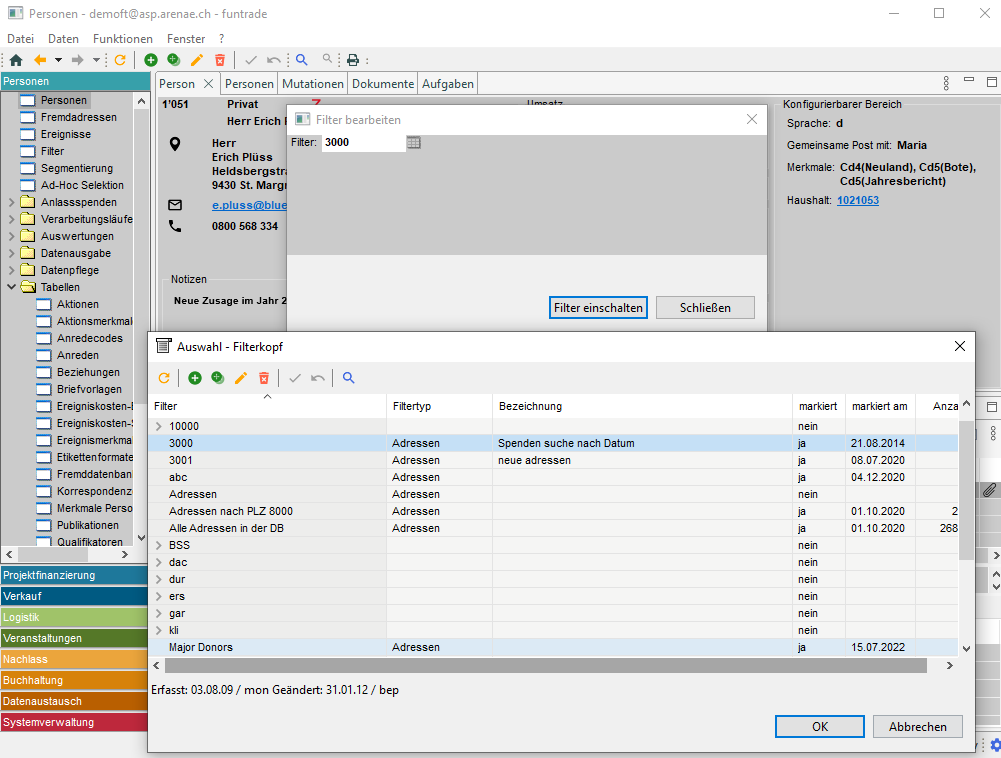
In der Ansicht werden nur die Personen angezeigt, die zu dieser Filterauswahl gehören.
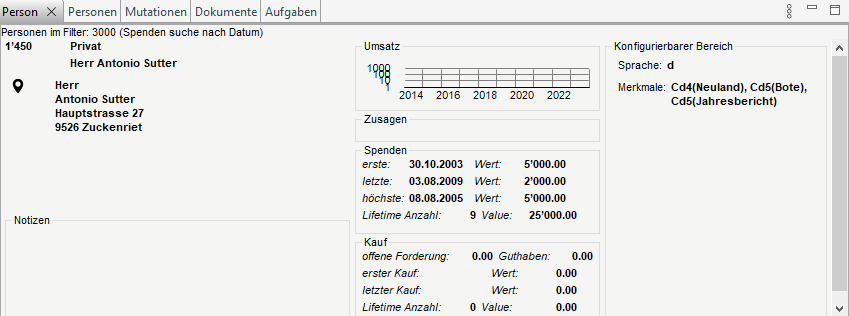
Filter lassen sich mit der Funktion „Filter entfernen" im Kontext-Menü ausschalten.
1.4.6 Aufgabe erfassen
Mit der Funktion lässt sich eine terminierte Aufgabe manuell mit der Person verknüpfen.
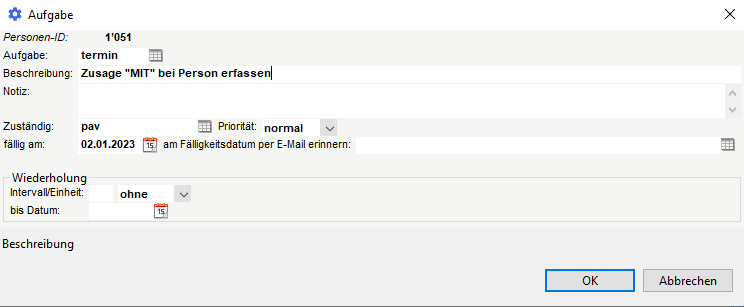
Die eingegebene Aufgabe wird dann in der Aufgabenliste unter "Aufgaben" angezeigt.

1.4.7 Person sperren
Mit der Funktion lässt sich eine Sperre für eine Person auf Person-Ebene aktivieren. Eine Person-Sperre kann unterschiedliche Gründe haben: Person verstorben, Firma erlöschen, Zustellung verweigert etc.
Für gesperrte Personen lassen sich keine Mailings erstellen, Publikationen schicken etc.
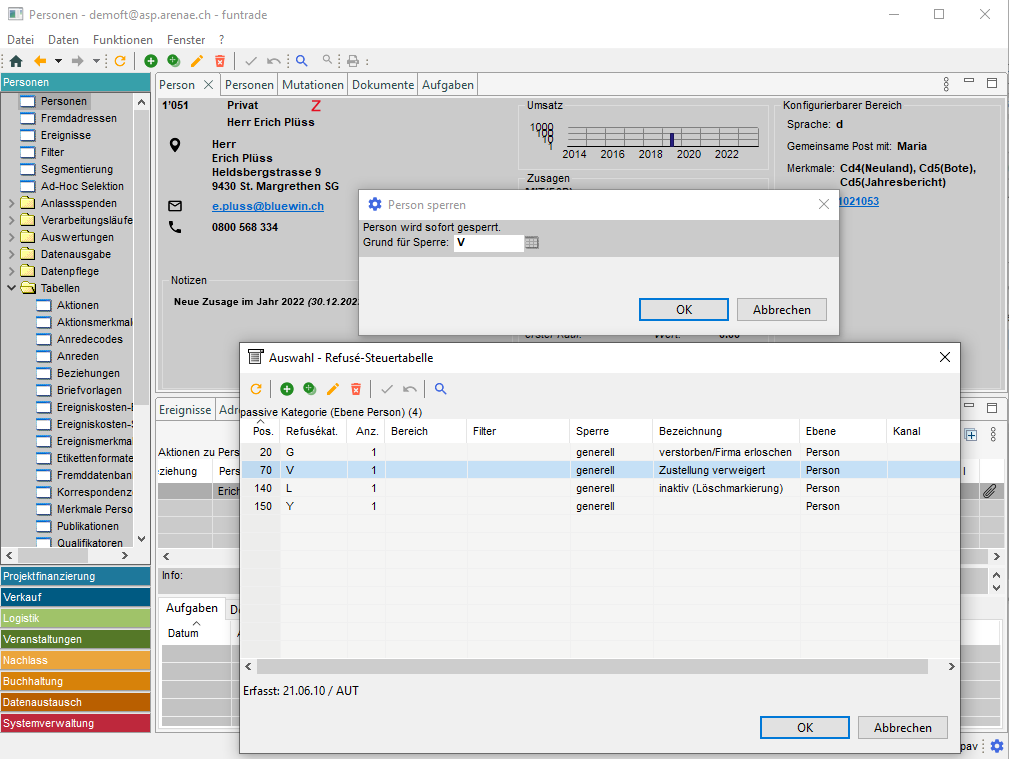
Gesperrte Personen sind in der Ansicht „Person" speziell markiert:
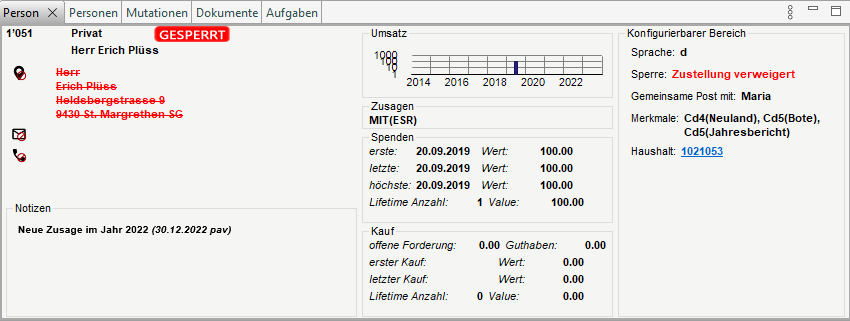
Wenn eine Person gesperrt wird, werden alle, mit ihr verbundenen, Adressen automatisch für alle Kommunikationskanäle auch gesperrt.
Ähnlich wie in der Ansicht „Personen" lassen sich auch in der Ansicht „Adressen" die Funktionen „Adresse sperren..." und „Kanal sperren..." verwenden, um einzelne konkrete Adresse oder ganzen Kanal zu sperren. In diesem Fall lässt sich die gesperrte Adresse oder der gesperrte Kanal für die Kommunikation mit der Person nicht verwenden.
1.4.8 Person aktivieren
Diese Funktion kann verwendet werden, um eine gesperrte Person an einem bestimmten Tag zu reaktivieren. Ebenso sind die Funktionen "Adresse aktivieren" und "Kanal aktivieren" in der Ansicht „Adressen" verfügbar.
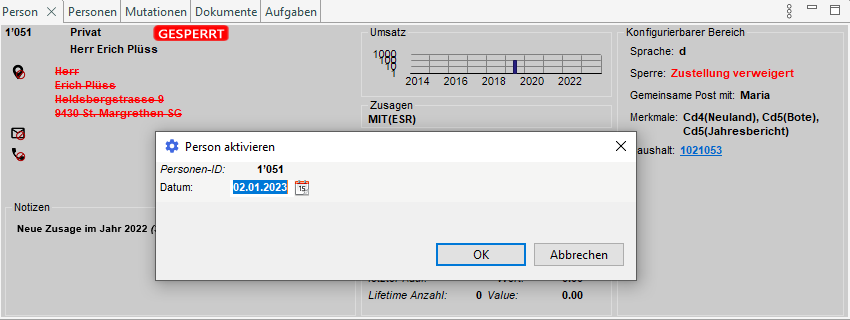
1.4.9 Person anonymisieren
Mit der Funktion lassen sich die Person und mit einer einzelnen Person verknüpfte Daten anonymisieren.
Dies ist ein komplexer Prozess, der in der Dokumentation ausführlicher beschrieben wird:
1.4.10 Mutationsschutz
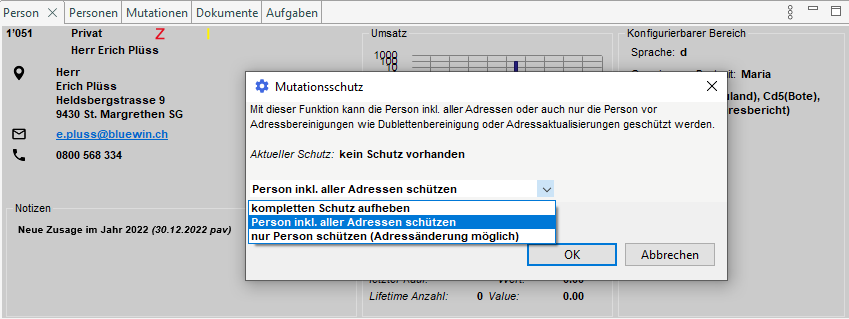 Diese Funktion kann verwendet werden, um wichtige Personen und/oder Adressen vor Mutationen/Löschungen zu schützen.
Diese Funktion kann verwendet werden, um wichtige Personen und/oder Adressen vor Mutationen/Löschungen zu schützen.
1.5 Zusätzliche Informationen zur Person
Unten in der Ansicht "Personen" befinden sich verschiedene zusätzliche Informationen und Details über die Person.
1.5.1 Ereignisse
In diesem Frame ist die Kundengeschichte abgebildet, welche in der Regel durch Versände, Zahlungen, Verdankungen etc. automatisch nachgeführt wird. Bei Bedarf kann aber auch manuell ein Ereigniseintrag vorgenommen werden. Einzelheiten zu diesem Thema sind im „Tutorial für Ereignisse" zu finden.
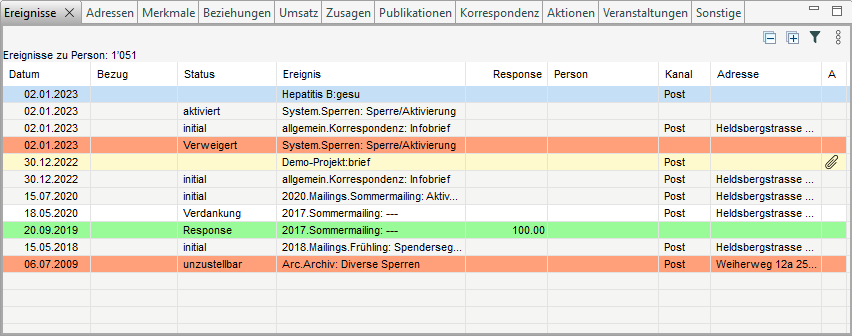
1.5.2 Merkmale
Merkmale können verwendet werden zur Kennzeichnung von Personen. Die Merkmale sind nicht an ein bestimmtes Datum gebunden. Sie können nach Definition in einem bestimmten Zeitraum gültig sein.
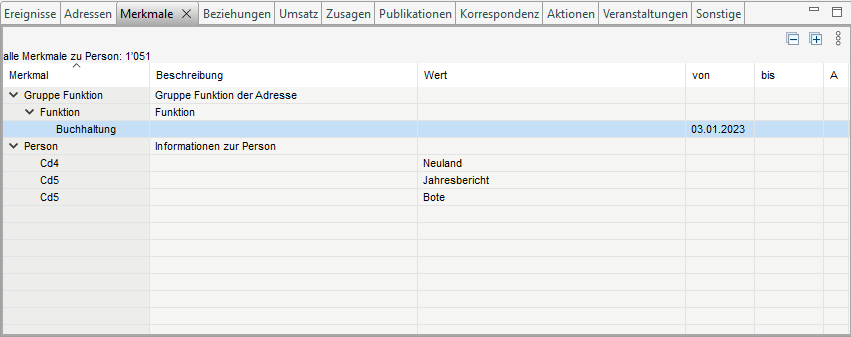
Ein Set von Person-Merkmalen ist in der Tabelle „Personen/Tabellen/Merkmale Personen" definiert.
Merkmale können verschiedene Wert-Typen haben:
- ohne Wert
- numerischer Wert
- Text
- Datum
- Auswahlliste
(Wert vom Merkmal ist aus einer vordefinierten Liste ausgewählt)
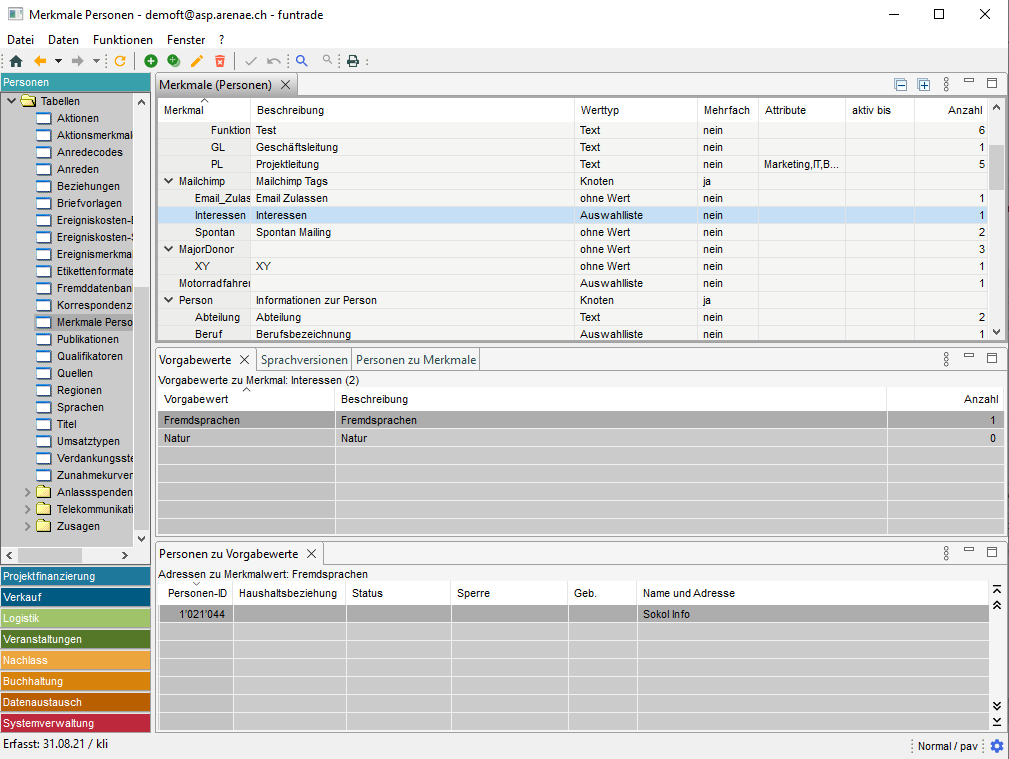
1.5.3 Beziehungen
Diese Tabelle definiert Beziehungen zwischen Personen. Dabei handelt es sich z. B. um Haushaltsbeziehungen, Lehrer/Schüler-Beziehung, Partnerbeziehung, oder Beziehungen zwischen Privatpersonen und Organisationen. Die Beziehungen sind in der Stammtabelle „Beziehungen" definiert. Die Beziehungen gehen immer von einer A-Person zu einer B-Person, wobei die Beziehung selbst reziprok wirkt – von beiden Seiten her gesehen funktioniert.
Die Beziehung kann auf einen bestimmten Zeitraum befristet werden.
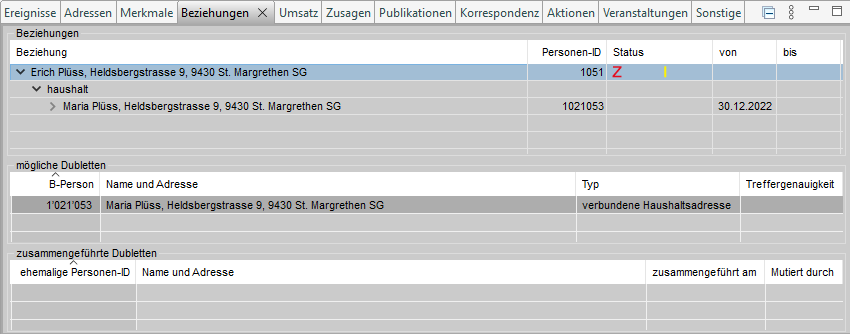
1.5.4 Umsätze
In der Anzeige der kumulierten Umsätze zur Adresse wird nach Spenden- und Kaufumsätzen unterschieden.
Die Umsätze sind separat pro Jahr dargestellt.
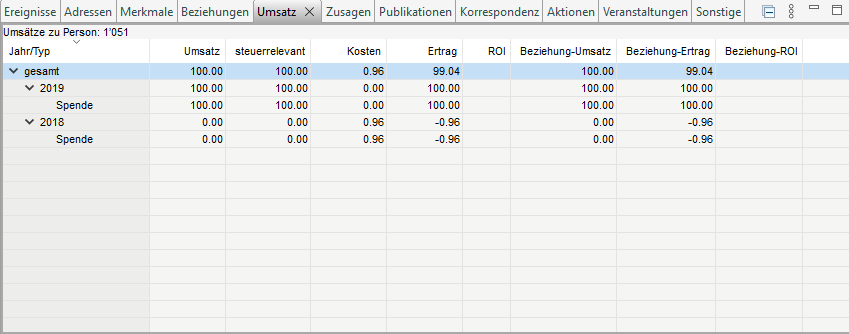
1.5.5 Zusagen
Eine Zusage ist eine regelmässige versprochene Spende wie z. B. eine Mitgliedschaft, eine Patenschaft, etc. Die Zusage ist definiert über Eintrittsdatum, versprochener Betrag, Zahlungsart, etc. Änderungen in der Zusage werden über sogenannte Zeitscheiben abgebildet, beispielsweise wenn die Zahlungsart ändert, wird die aktuelle Zeitscheibe beendet und eine neue mit der neuen Zahlungsart erfasst. Damit bleibt die Geschichte der Zusage immer nachvollziehbar. Die einzelnen Zeitscheiben werden über das Feld "gilt bis" untereinander abgetrennt.
Einzelheiten zu diesem Thema sind im „Tutorial für Zusagen" zu finden.
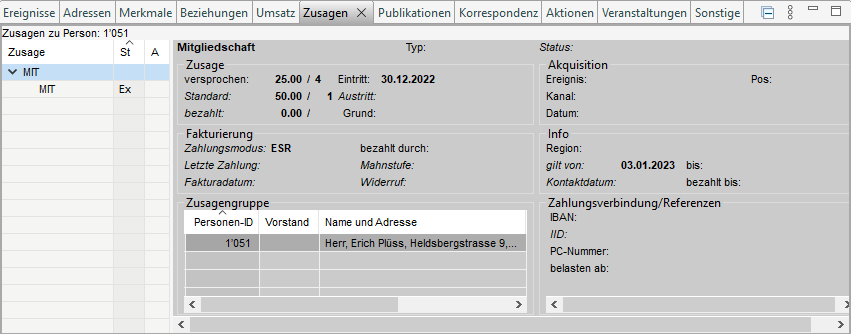
1.5.6 Publikationen
In der Tabelle wird gezeigt und kontrolliert, welche Publikationen Person zugeordnet sind.
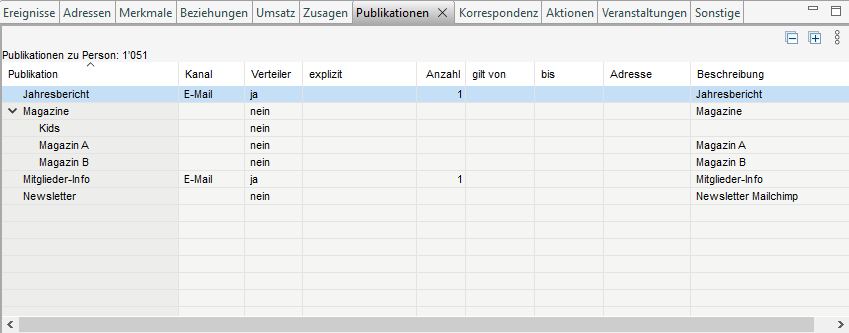
Die Publikationen können der Person entweder automatisch oder manuell als Extra-Publikation zugeordnet werden. Die automatische Zuordnung erfolgt mit der Stamm-Tabelle „Personen/Tabellen/Publikationen".
Diese Tabelle dient der Steuerung der Publikationsberechtigungen. Sie funktioniert wie ein Filter, der kontrolliert, ob eine Person den angegebenen Kriterien entspricht. Ist dies der Fall, erhält die Person die entsprechende Publikation automatisch zugeteilt. Die Publikationen können in Selektionen als Filterposition für den Versand eingegeben werden. Eine Publikation ist entweder fix mit einer Zusage verknüpft, oder sie ist grundsätzlich mit jeder Adresse verknüpft. Die Publikationsberechtigung wird online überprüft.
Die automatische Zuteilung der Publikationen erfolgt jedoch nur, wenn in den Publikationspositionen Kriterien für die Zuordnung definiert ist. Ansonsten betrifft der Wert im Feld "Anzahl" nur die manuell hinzugefügten Publikationen.
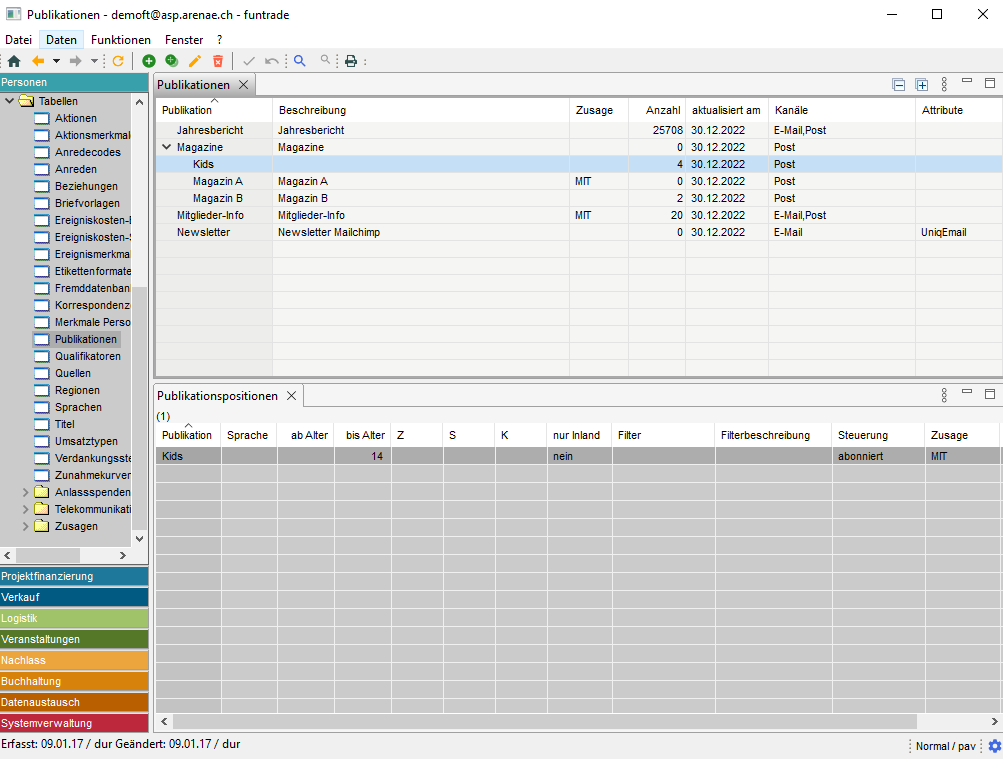
Manuell kann man die Publikation zur Person zuordnen oder entfernen mit Funktion „Publikation erfassen, entfernen" im Kontextmenü.
Jede Publikation ist auch mit konkretem Kanal verknüpft (Post oder E-Mail).
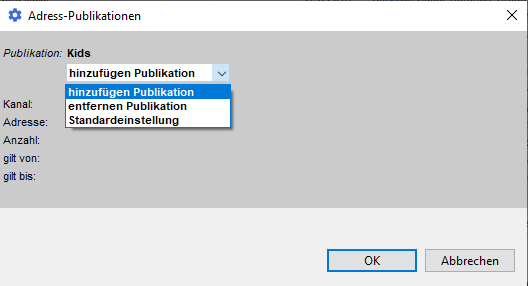
1.5.7 Korrespondenz
Die Korrespondenzen dienen zur Erstellung von standardisierter Korrespondenz mit Spendern, Kunden etc.
- Versand eines personalisierten Einzahlungsscheins für eine Spende
- Begleitbrief bei einer Bestellung für Info-Material
- Abschiedsbrief, nachdem jemand eine Mitgliedschaft gekündigt hat
Die Korrespondenz erlaubt dem Benutzer, aus einem Set von Standardbriefen eine Korrespondenz für einen bestimmten Kunden auszuwählen, die erst später erstellt/gedruckt wird. Mit einer einfachen Verknüpfung zwischen einer Korrespondenz und einer Person werden verschiedene Prozesse ausgelöst: Es wird automatisch eine Ereignisverknüpfung durchgeführt; die Dokumente können zentral verarbeitet werden. Wie funktioniert das Ganze im Überblick?
Der Benutzer legt fest, welche Briefe/Unterlagen an eine bestimmte Person verschickt werden sollen. Dazu erhält er vordefinierte „Korrespondenzarten" zur Auswahl. Je nach Einstellungen in den Korrespondenzen kann er noch zusätzliche Eingaben vornehmen zur Verwendung im Dokument.
Die Aufbereitung der Korrespondenz kann entweder zentral im Batchverfahren durchgeführt oder auch gleich bei der Erfassung individuell ausgelöst werden. Je nach Einstellungen in den Korrespondenzen werden im DocumentOutput Dokumentensätze in irgendeiner Form wie PDF oder E-Mail erstellt. Möglich ist auch ein Export einer Word Steuerdatei oder sonstigen Daten, die externe Systeme anbinden.
Das Aufbereiten der Korrespondenz erzeugt in der Regel auch gleich Ereignisse bei der Person, die die Korrespondenz erhält.
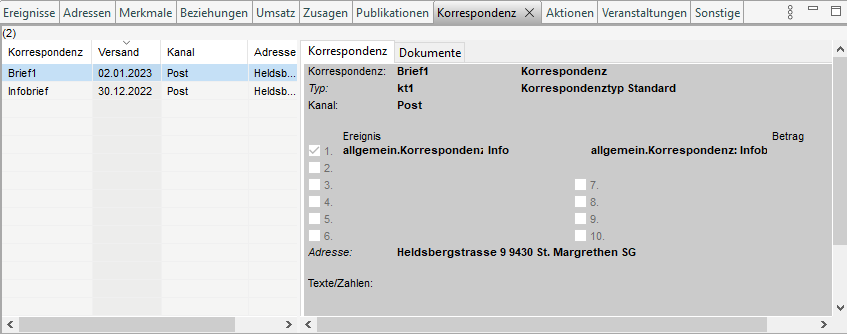
In der Tabelle „Person/Tabelle/Korrespondenzen" sind einzelne Korrespondenzarten detailliert definiert wie Kanal, Dokumentensatz, Dokumentencode, Aufbereitungstyp, Ereignisse für automatische Verknüpfung etc.
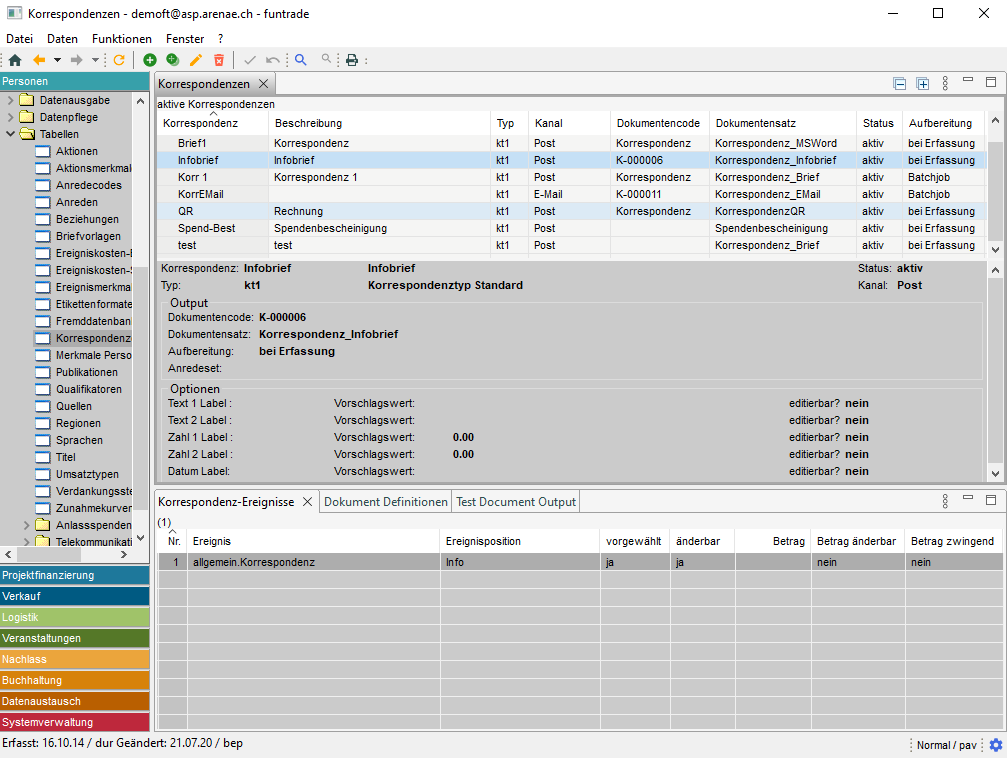
1.5.8 Aktionen
Die Aktionen sind das zentrale Element für das Individual Fundraising. Mit den Aktionen werden Aktivitäten wie Gespräche, Versände oder Feedback mit Personen detailliert und systematisch dokumentiert.
Aktionen werden projektspezifisch, z. B. bei der Gesuchstellung für ein Projekt, oder auch für sonstige individuelle Kontakte, z. B. Reklamation oder Brief, eingesetzt. Aufeinanderfolgende Aktionen können, mit Hilfe der Sammelnummer, in einer Baumstruktur gruppiert werden.
Einzelheiten zu diesem Thema sind im „Tutorial für Projekten" zu finden.
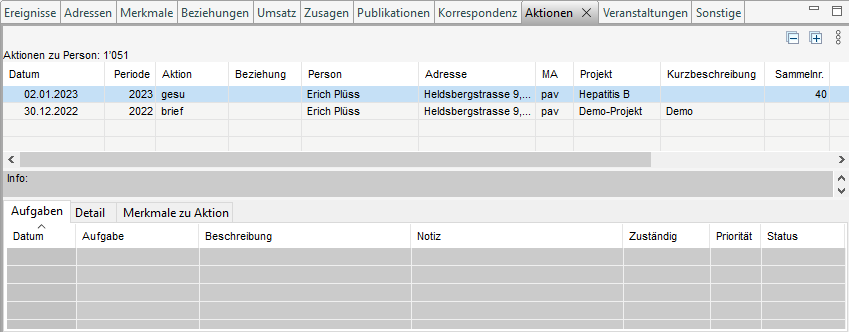
1.5.9 Veranstaltungen
Das Veranstaltungsmodul dient zur Verwaltung von beliebigen Veranstaltungen, Events, Lagern, Kongressen etc.
Einzelheiten zu diesem Thema sind im „Tutorial für Veranstaltungen" zu finden.
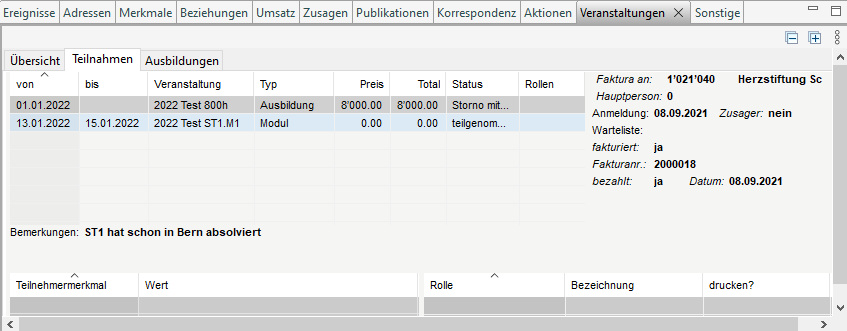
1.5.10 Dokumente
In der Tabelle sind alle Dokumente ausgelistet, die für die betreffende Person erstellt worden sind.
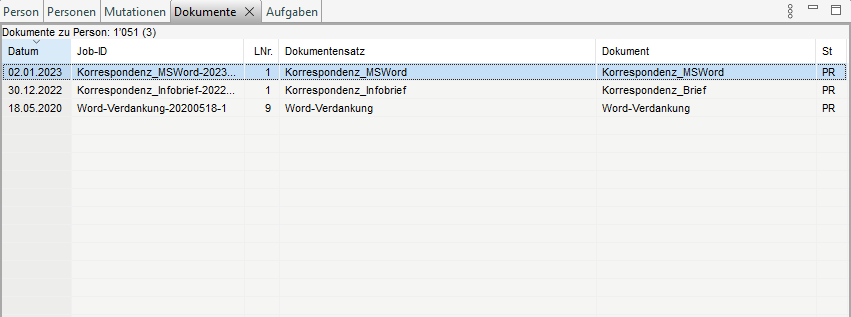
Mit der Funktion „Dokument anzeigen" im Kontextmenü lässt sich ein Dokument öffnen und anschauen.
1.5.11 Aufgaben
Eine Aufgabe ist eine – automatisch vom System oder auch manuell ausgelöste – Meldung. In der Tabelle sind alle Aufgaben, welche die aktuelle Person betreffen, aufgelistet.
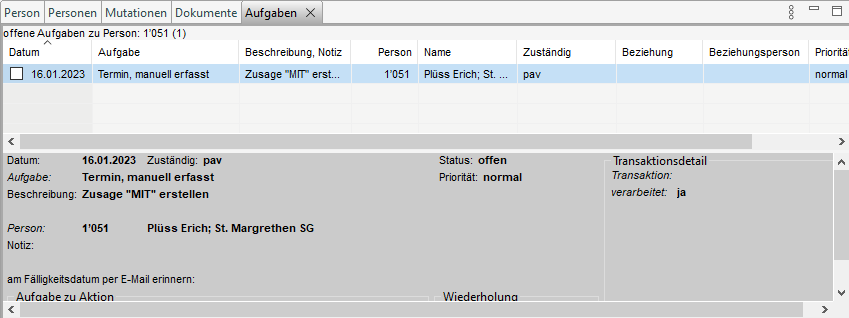
1.5.12 Sonstige
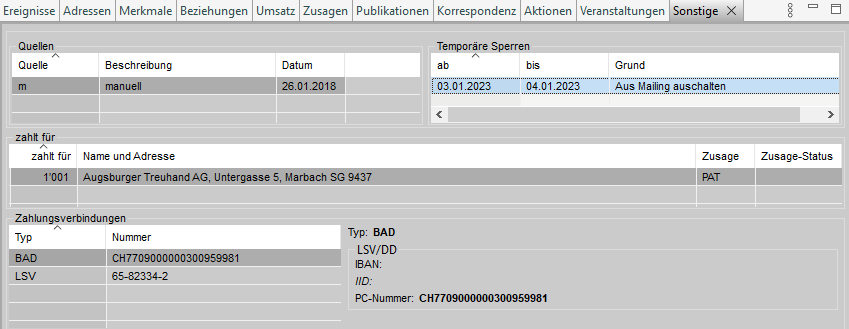
In diesem Frame sind verschiedene sonstige Informationen kumuliert:
- Quellen
Eine Liste von Quellen für Person. Wird die Person beim Lesen Fremdadressen in der Fremddatenbank identifiziert, so wird die Fremddatenbank als zusätzliche Quelle für die Person hinzugefügt.
- Temporäre Sperre
Die Person kann temporär für einen bestimmten Zeitraum gesperrt werden.
- zahlt für
Ist eine Liste der Personen, für welche die derzeitige Person die Zusage zahlt.
- Zahlungsverbindungen
Eine Liste von Zahlungsverbindungen (LSV, BAD, Kreditkarte) mit detaillierten Informationen (IBAN, PC-Nummer, IID).
2 Fremdadressen
Dies beinhaltet die Möglichkeit, gekaufte Personen-Adressen von verschiedenen Anbietern, zu importieren, mit den Stammadressen abzugleichen, zu filtern und für Mailings zu benutzen. Falls nach dem Versenden des Mailings an eine sogenannte Fremdadresse ein positives Feedback, also z. B. eine Zusage oder eine Zahlung erfolgt, werden diese Personen-Adressen in die eigene Stamm-Datenbank übernommen.
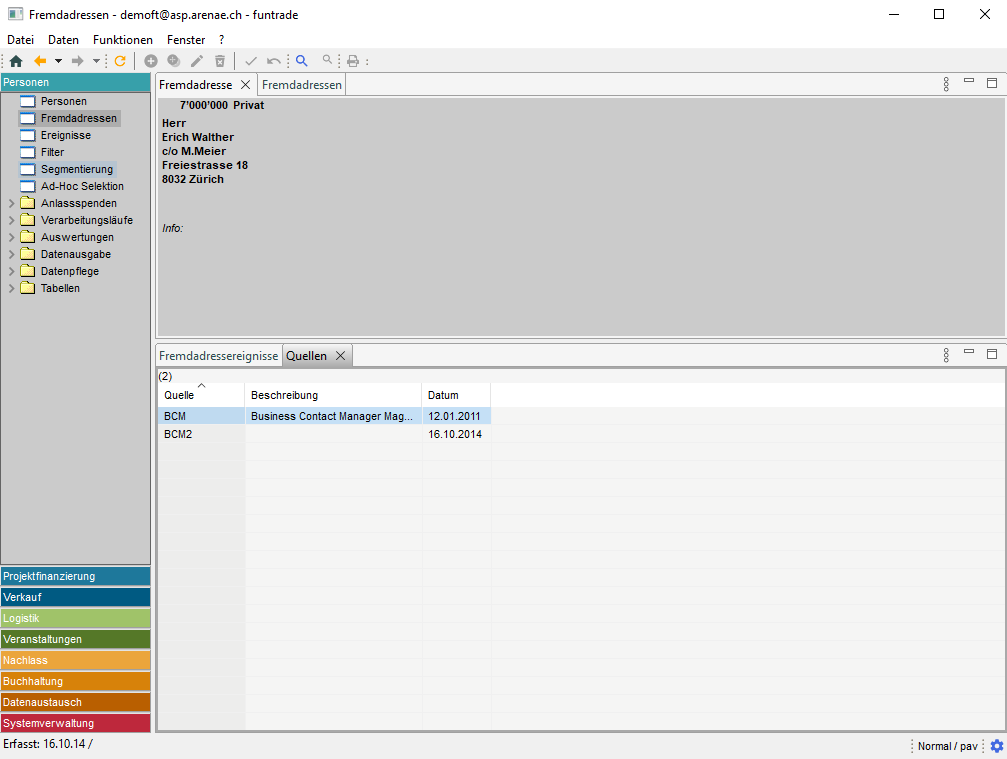
Die gekauften Personen-Adressen kommen in Form von Dateien mit unterschiedlicher interner Datenstruktur. Diese Daten lassen sich in der Ansicht „Datenaustausch/Adressimport in Fremddatenbank" importieren. Zuerst ist für den Import-Job ein entsprechendes Felder-Mapping zu definieren. Anschliessend kann die Aufbereitung gestartet werden.
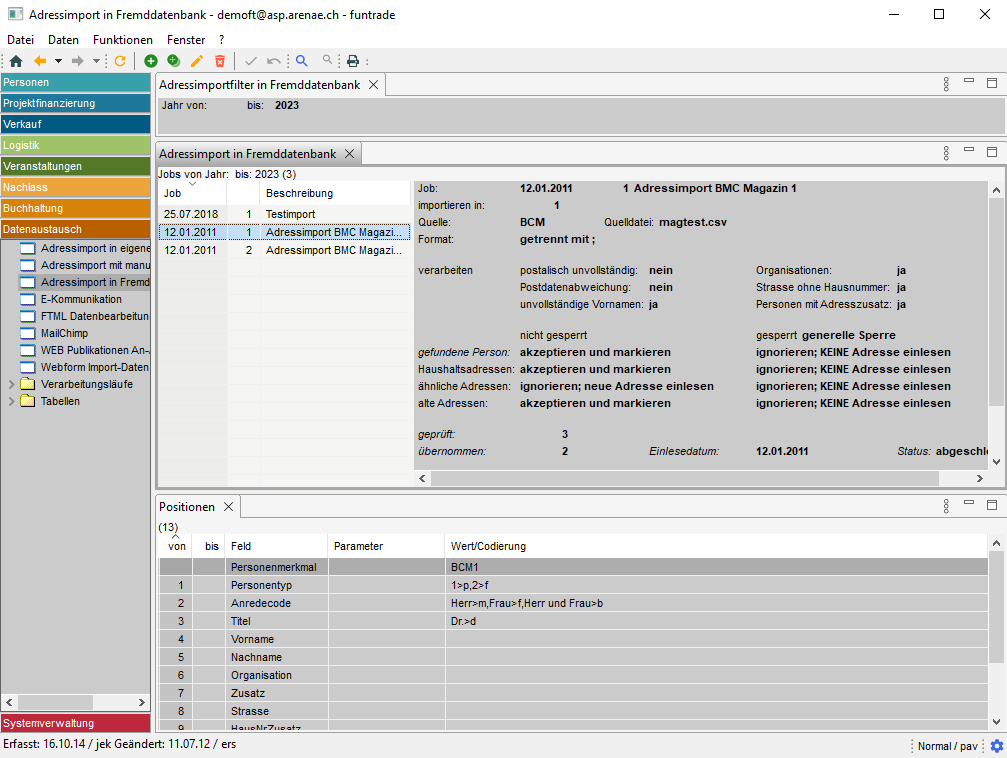
3 Filter, Segmentierung
3.1 Filter
Hier ist es möglich, einen Teil aller Personen nach verschiedenen Kriterien auszuwählen. Zu diesem Zweck wird ein Filter verwendet. In der Ansicht "Personen/Filter" lassen sich verschiedene Filter definieren. Die spezifische Auswahl wird durch die Filterpositionen bzw. Filterbedingungen definiert. In den Filterpositionen lassen sich verschiedene vordefinierte Selektionskriterien mit den logischen Operanden "und", "oder" und "nicht" und Klammern kombinieren, um so auch komplexe Selektionsstrukturen zu definieren.
Filter können auf zwei verschiedene Arten verwendet werden:
markierte Filter
Hier muss zuerst die Funktion «Markieren» laufen lassen. Bei diesem Prozess werden zunächst alle selektierten Personen mit einer speziellen Markierung mit dem Filter verknüpft. Die Filtermarkierung bleibt so lange im System, bis die Funktion "Markierung aufheben" für den Filter aktiviert wird. So wird eine Person mit einem Filter markiert, auch wenn sich die Werte der Person später ändern und nicht mehr den Auswahlkriterien entsprechen.
Der Nutzen daran ist, dass sich der Filter mehrmals verwenden lässt, ohne jedes Mal komplexe Bedingungen für jede Person auswerten zu müssen.
On-Line Filter
Hier ist keine Markierung notwendig. Bei der Verwendung des Filters werden alle Personen online bewertet. Dieses Verfahren kann je nach Datenmenge lang dauern, hat aber den Effekt, dass nur aktuelle Personen im Filter ausgewählt werden.
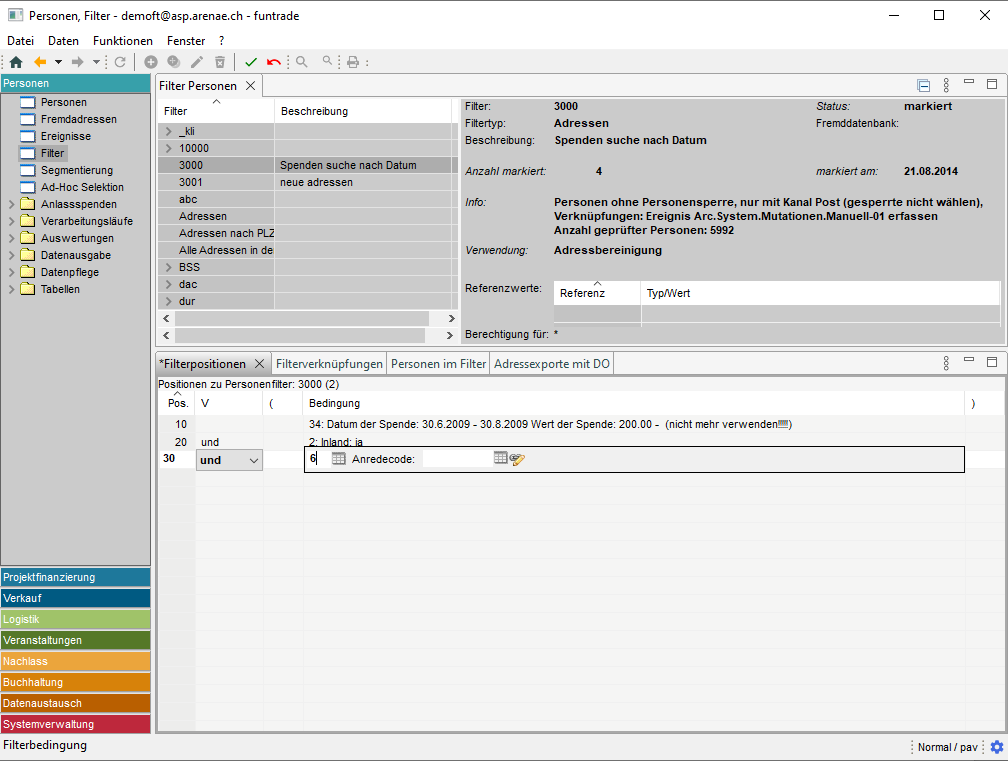
Filter lassen sich in verschiedenen Verarbeitungen, Mailings oder Auswertungen verwenden.
3.2 Segmentierung
Mittels einer Segmentierung werden Personen anhand von Filterkriterien in verschiedene Segmente unterteilt.
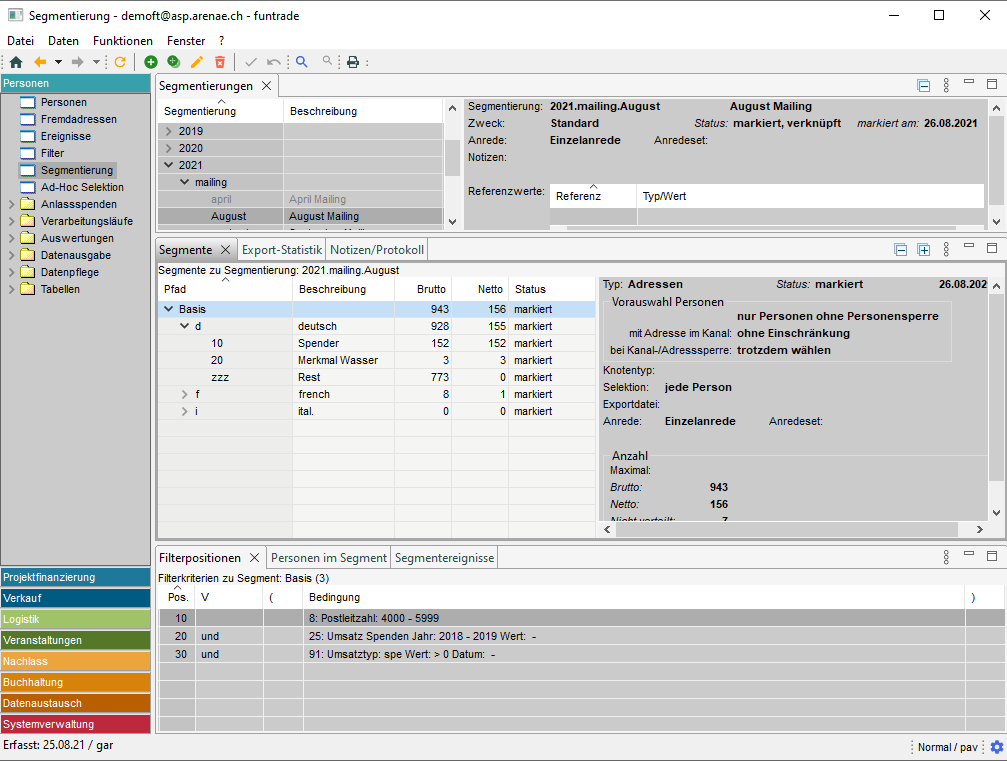
Die Segmentierungen können in einer Baumstruktur angeordnet werden z. B. nach Zeitraum oder Zweck.

Für jedes Segment wird eine Baumstruktur von Segmenten definiert, die einer logischen Einteilung der Personen nach den gewünschten Kriterien entspricht. Jedes Segment hat eine Reihe von Filterkriterien, die die Auswahl der gewünschten Personen gewährleisten. Zusätzlich zu den Filterkriterien kann die Segmentauswahl über verschiedene Attribute weiter eingeschränkt und spezifiziert werden: alle Personen/Personen ohne Personsperre, Personen mit Adresse in bestimmten Kanal, Adresssperre/Kanalsperre berücksichtigen.
Zum Segment lässt sich auch eine Exportdatei definieren, in welche die ausgewählten Personen in einem bestimmten Exportformat exportiert werden.
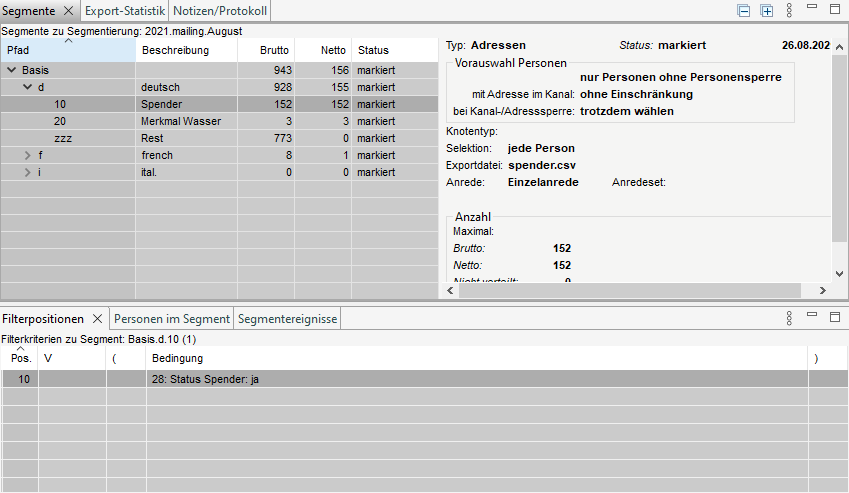
Nachdem die Segmentierung vollständig definiert ist, lässt sich die Segmentierungsauswahl über die Schaltfläche "Markieren..." im Kontextmenü starten.
Die Anzahl der für jedes Segment ausgewählten Personen ist in der Spalte "Brutto" angegeben. Die Zahl in der Spalte "Netto" ist nur für Segmente sichtbar, die eine definierte Exportdatei haben.
Sobald die Segmentierung markiert ist – mit Status "Markiert"–, lassen sich die ausgewählten Personen in denjenigen Segmenten exportieren, die eine definierte Exportdatei haben. Dies kann über die Funktion "Export" für alle Segmente im Kontextmenü der Segmentierung oder nur für ein bestimmtes Segment im Kontextmenü des Segments erfolgen.
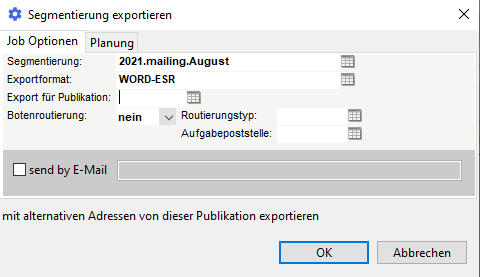
Im Kontextmenü der Segmentierung und der einzelnen Segmente gibt es auch eine Funktion "PDF erstellen", mit der sich ein PDF-Dokument für die ausgewählten Personen erstellen lässt.
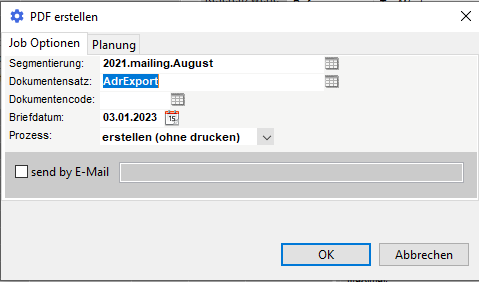
In der Ansicht „Personen in Segment" sind die für das markierte Segment selektierten Personen zu sehen und manuell zu kontrollieren.
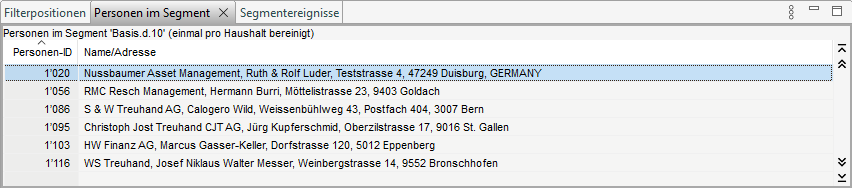
Im Segment selektierte Personen lassen sich auch mit spezifischen Ereignissen verknüpfen. Dazu sind zunächst die Ereignisse für das Segment in der Ansicht „Segmentereignisse" zu definieren.
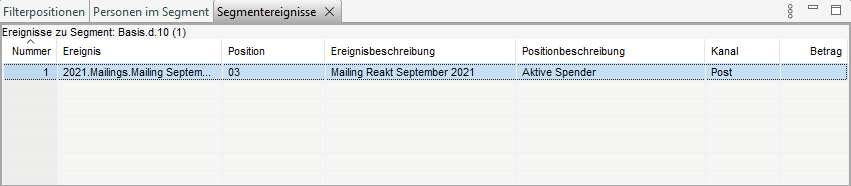
Im Kontextmenü der Segmentierung und der einzelnen Segmente lässt sich dann die Funktion „Ereignis verknüpfen" aufrufen, um die Verknüpfungen herzustellen.
4 Verarbeitungsläufe
Im Personenstamm können Ereignisse, Merkmale, etc. nur für eine konkrete Person gepflegt werden. Verarbeitungsläufe bieten das gleiche, aber für mehrere Personen zusammen.
4.1 Korrespondenzen aufbereiten
In dieser Ansicht können Jobs für Korrespondenz-Aufbereitung erfasst und aufbereitet werden.
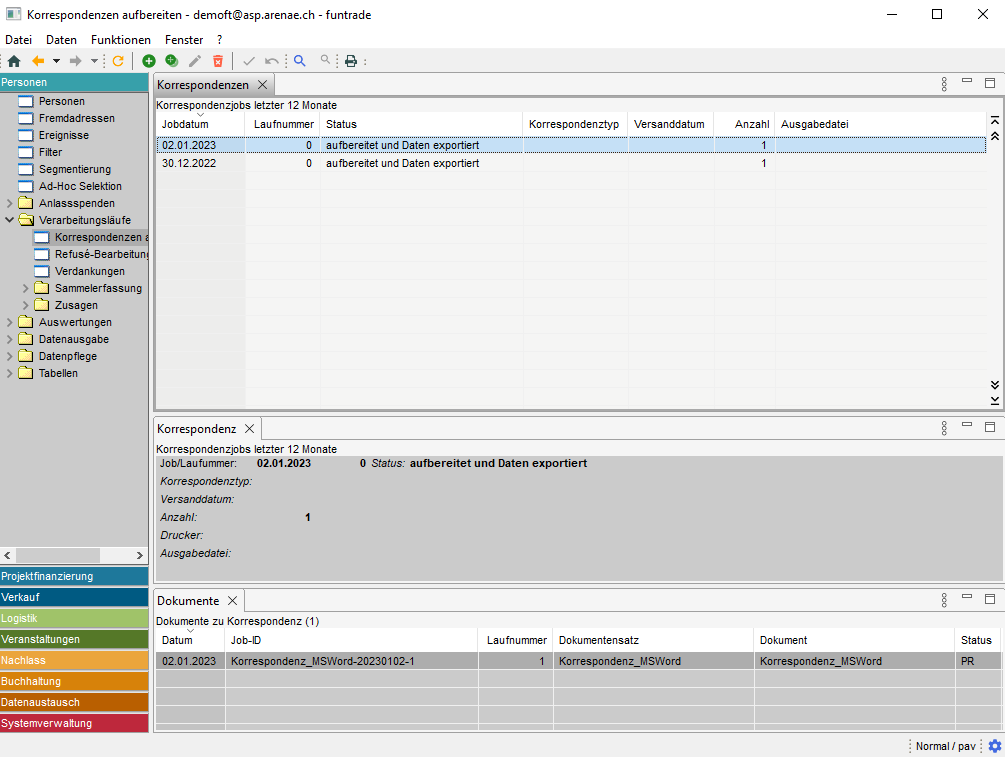
Die Aufbereitung lässt sich mit der Funktion «Aufbereiten» im Kontextmenü starten.
Zur Aufbereitung kommen alle noch nicht aufbereiteten Korrespondenzen entsprechend des im Job definierten Korrespondenztyps
Nach der Aufbereitung hat der Job den Status «aufbereitet, Daten noch nicht exportiert». Es ist dann möglich, über die Funktion «Dokumente erstellen, drucken» im Kontextmenü die Dokumente für einzelne Personen zu erstellen oder zu drucken. Welche Dokumente produziert werden, ist in der Tabelle mit Korrespondenzarten definiert.
Alle erstellten Dokumente werden dann im Frame «Dokumente» am unteren Rand der Ansicht "Korrespondenzvorbereitung" aufgelistet.
4.2 Refusé-Bearbeitung
Dies dient dem automatisierten Einlesen von extern erfassten Refusés und Retouren. Die Daten können in bestimmten Formaten vorliegen:
- Dateiformat Standard: in jeder Zeile eine vollständige ESR-Nummer
- Dateiformat Athena: in jeder Zeile eine vollständige ESR-Nummer plus Refusé-Code
- Dateiformat E-Mail: in jeder Zeile eine vollständige E-Mail Adresse
- Dateiformat Personen-ID: in jeder Zeile eine vollständige Personen-ID
- Datamatrix-Post
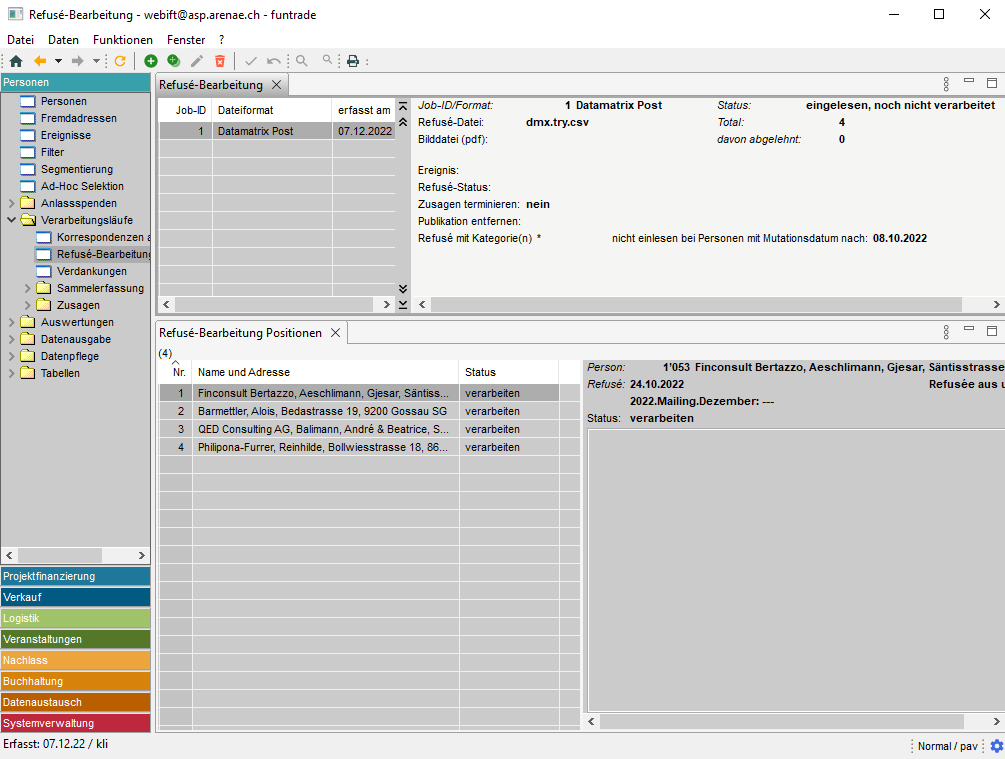
Für den Job lassen sich auch zusätzliche Parameter für die Bearbeitung definieren:
Ereignis
Wenn die einzulesende Datei nur Personen-IDs oder E-Mail-Adressen enthält, lässt sich zusätzlich die Ereignisnummer als Parameter eingeben. Die eingelesenen Refusés werden auf diesem Ereignis gebucht.
Refusé-Status
Zusagen terminieren
Alle aktiven Zusagen werden terminiert. Als Austrittsdatum wird das Tagesdatum genommen.
Publikation entfernen
Eine Publikation, die bei der Person entfernt wird.
Refuse mit Kategorie(n) […] nicht einlesen bei Personen mit Mutationsdatum nach […]
Adressen, welche nach diesem Datum mutiert worden sind, und die angegebenen Refusé-Codes bekommen würden, werden nicht bearbeitet.
Mit der Funktion "Daten einlesen" im Kontextmenü kann man zunächst die Daten aus der Quelldatei lesen. Im Feld "Refusé-Bearbeitung Positionen" sind die einzelnen Personen zu sehen, die aus der Quelldatei identifiziert worden sind.
Mit der Funktion «verarbeiten» werden die einzelne Refusé-Bearbeitung Positionen verarbeitet und dabei werden die entsprechenden Ereignisse erzeugt, Zusagen terminiert und Publikationen entfernt.
4.3 Verdankungen
Mit Verdankungen werden die anfallenden Arbeiten zur Verdankung von Zahlungseingängen (Spenden und Zusagen) bezeichnet. Dafür wird in eine eigene Struktur genutzt: Jeder Zahlungseingang – ausser Warenhandel – wird mit Datum, Betrag, etc. gespeichert.
In dieser Tabelle lässt sich ein Verdankungslauf definieren und starten.
Im Verdankungslauf werden die Zahlungseingänge nach den Regeln in der Verdankungsteuertabelle verarbeitet und als verdankt in den Ereignissen abgelegt. So stellt das System sicher, dass:
- jeder Zahlungseingang verdankt wird
- jeder Zahlungseingang nur einmal verdankt wird
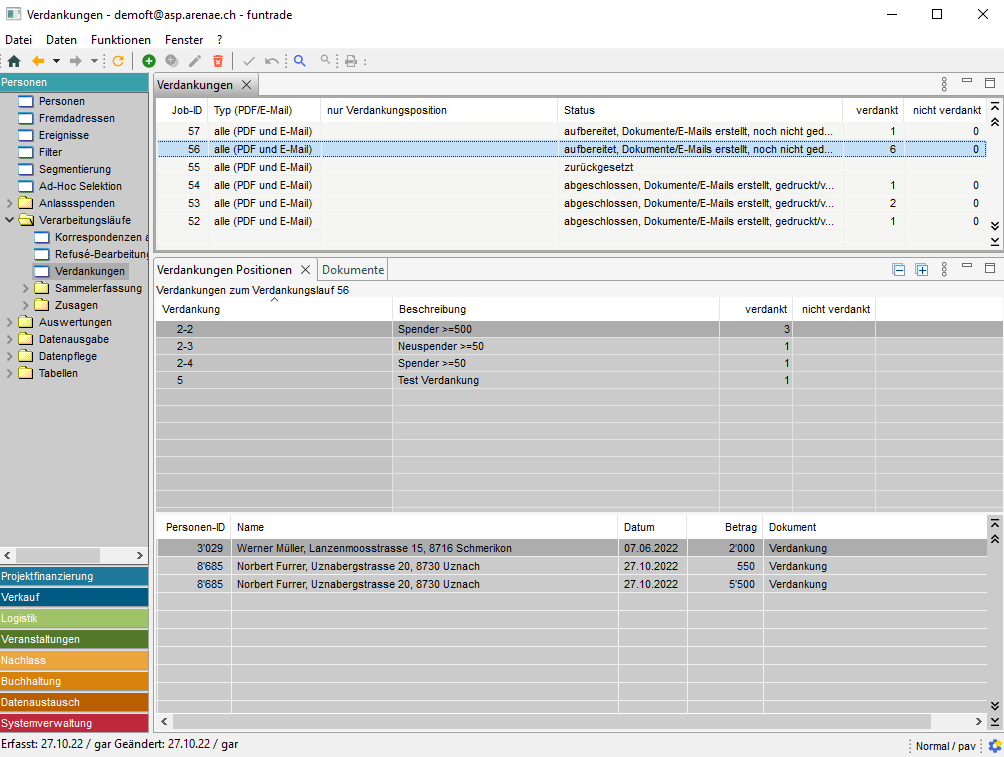
Nach der Bearbeitung werden in der Maske «Verdankungen Positionen» die Positionen aus der Verdankungssteuertabell mit der Anzahl der erstellte Verdankungen und eine Liste der bedankten Personen erstellt.
Dies ist ein komplexes Thema, und Einzelheiten sind im „Tutorial für Verdankungen" zu finden.
5 Auswertungen
Unter Auswertungen befinden sich die für die Beurteilung der Personen notwendigen Unterlagen. Sie können zur Auswertung von Aktivitäten verwendet werden.
Im Menü „Personen/Auswertungen" sind folgende Auswertungen zu finden:
- Adressänderungen
- Adressliste nach Umsatztyp, Response und Zeitraum
- Anlassspendenauswertung
- Ereignisauswertung kumuliert nach Zeitraum
- Ereignisauswertung nach Merkmalen
- Ereignisauswertung nach Responswert
- Ereignisauswertung nach Tagen
- Ereignisauswertung nach Tagen mit Prognose
- IMIS Zusagenauswertung
- Personenstatistik nach Status
- Pivot Ereignisvergleich
- Spendeneingang nach Zeitraum
- Spenderpyramide
- Umsatz nach Merkmal
- Umsatz nach Projekten, Ereignissen, Personengruppen
- Umsatz nach Zeitraum, Personengruppen, Umsatztypen
- Umsatz-Entwicklung
- Zusagenstatistik nach Zahlungsmodus
- Zusagenstatistik nach Typ/Art
6 Datenausgabe
Mit diesen Tools lassen sich Personendateien drucken, verschiedene Dokumente vorbereiten oder konkrete Personendatenfelder in verschiedenen Formaten exportieren und am dritte Seite liefern, z. B. bei Mailings Excel Liste für Druckerei.
6.1 Adresslisten und Etiketten
Die Ausgabe bietet die Möglichkeit, Personen nach einem vordefinierten Filter zu drucken. Es stehen verschiedene Formate zur Auswahl:
- einfache Liste zur Kontrolle
- Etiketten
- Druck direkt auf Couverts.
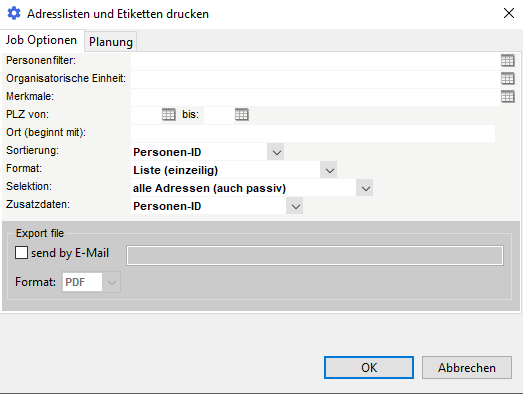
6.2 Etiketten Endlosdrucker
Ausgabe bietet auch die Möglichkeit, Etiketten nach Personenfilter drucken. Es lassen sich Personen sortieren nach verschiedenen Feldern oder nach vorsortierten Boten.
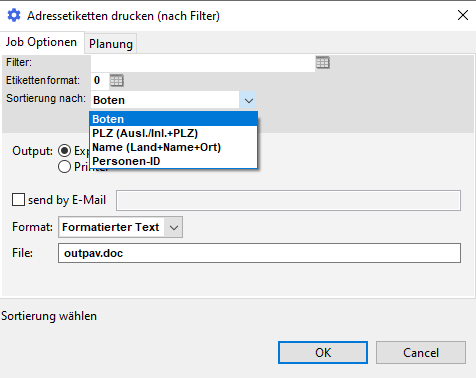
6.3 Adress-Export
Hier lassen sich Personen mit wählbaren Exportformaten exportieren. Benutzer können selbst individuelle Formate definieren und als xlsx oder csv speichern.
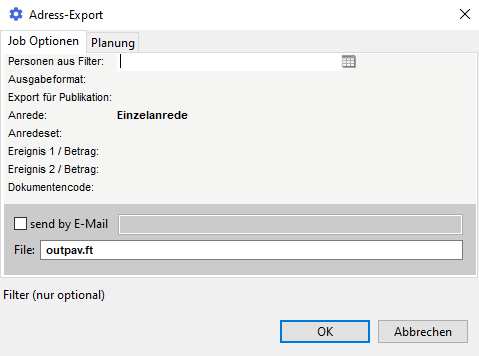
6.4 Adressen mit DO exportieren
Hier lassen sich zu Personen konkrete Dokumente erstellen oder auch sofort drucken.
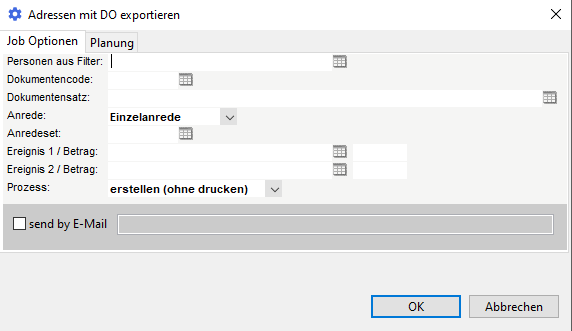
6.5 Datenauskunft
Mit Datenauskunft lässt sich eine detaillierte Info über Personen auflisten. Es geht dabei um ein nicht benutzerdefiniertes Format. Informationen sind aber detailliert. Der Ausdruck ist aufs Mal nur für eine Person möglich.
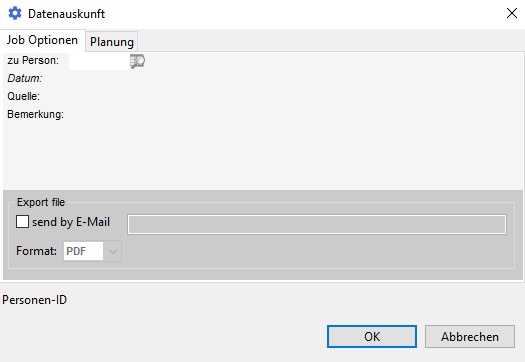
6.6 Zusagen-Export
Export von Zusagekarten nach verschiedenen Kriterien wie Zusageart oder Eintrittsdatum. Es lassen sich alle betroffenen Karten, eine Gruppe von Karten nach Personenfilter oder nur nach Corris-Karten exportieren.
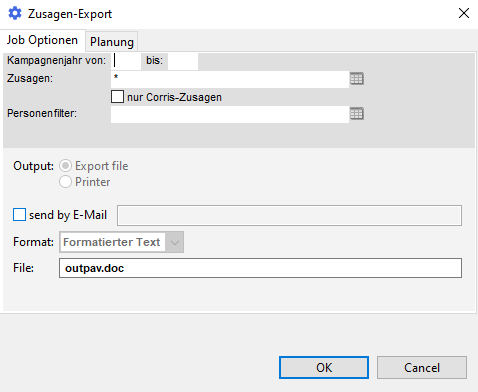
6.7 Post-Bundzettel
Vorleistungen von Geschäftskunden werden von der Post mit Vergütungen honoriert. Mit der Botenroutierung werden Sendungen nach dem "Strassenverzeichnis mit Sortierdaten" der Post sortiert resp. in Bunde aufgeteilt. Hier lassen sich vorbereitete Daten und zugehörige Protokolle drucken.
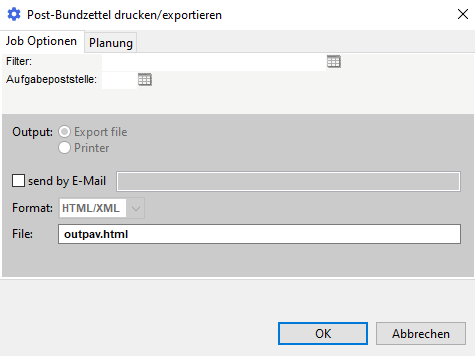
7 Datenpflege
Bei einer grossen Anzahl von Adressen kann es zu Dubletten oder Haushalten – mehrere Personen, wohnen im gleichen Haushalt – kommen. Es gibt Möglichkeiten, diese Fälle zu suchen, zu finden und automatisch bzw. manuell auszulösen.
7.1 Adressaktualisierung
Mit Adressaktualisierung können Personendaten mit einem vordefinierten Aktualisierungsdienst aktualisiert werden. Für die Aktualisierung ist unter Umständen ein Abonnement/Account beim jeweiligen Anbieter notwendig. Der Abgleich von Fremdadressen ist bei einigen Aktualisierungsdiensten nicht vorgesehen. Folgende Aktualisierungsdienste werden zurzeit unterstützt:
| Aktualisierungsdienst | Abgleich von Fremdadressen |
|---|---|
| Adresspflege Online | ja |
| --- | --- |
| Adresspflege über Webservice | nein |
| CRIF | nein |
| Matchmove | ja |
| Multisource | nein |
Beim Import überprüft das Programm die gefundenen Mutationen, fügt die Adressänderungen in die Datenbank ein und erstellt ein Protokoll derjenigen Fälle, die nicht eindeutig zugewiesen werden konnten, zur manuellen Nachbearbeitung. Bei Personen die als gestorben gemeldet wurden, werden zusätzlich alle allfälligen Zusagen per Tagesdatum beendet.
Nach der Adressaktualisierung oder auch beim Testeinlesen wird ein Protokoll der Adressaktualisierung erstellt. Der entsprechende Job mit Protokoll wird hier mittels Status und Job-ID angezeigt.
Das Protokoll zeigt die detaillierten Ergebnisse der Adressaktualisierung.
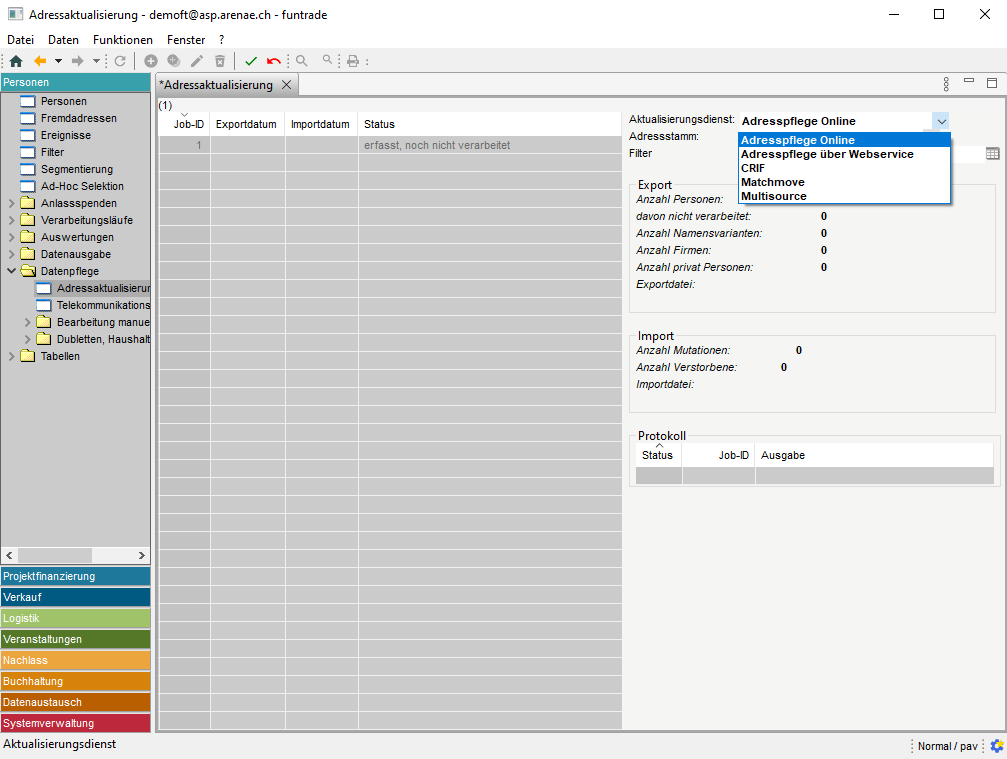
7.2 Telekommunikationsdaten bereinigen
Hier werden für jede Adresse der "Standard"-Eintrag bereinigt und Adress-Einträge gelöscht. Wenn pro Adresstyp ein Eintrag die einzugebende Anzahl oder mehr Refusé-Ereignisse hat, wird der "Standard"-Eintrag zu einem anderen Datensatz des gleichen Adresstyps verschoben. Für solche, die nicht verschoben werden können, wird eine Liste ausgegeben, die manuell bearbeitet werden kann.
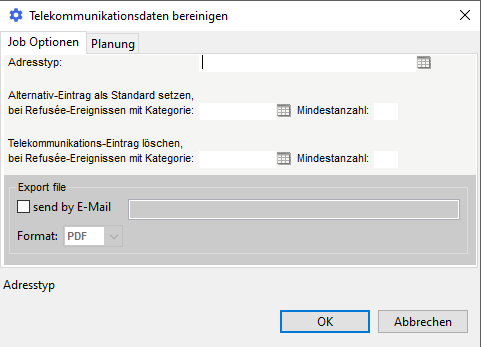
7.3 Dubletten, Haushalte
7.3.1 Dubletten, Haushalte suchen
Es gibt mehrere Funktionen zur Suche und Zusammenführung von Dubletten und Haushalten.
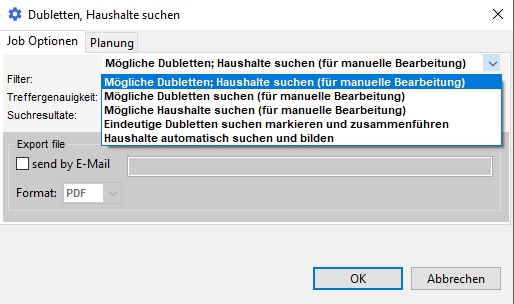
Dieser Job kann mit 5 Optionen, die sich stark unterscheiden, gestartet werden.
Mögliche Dubletten; Haushalte suchen (für manuelle Bearbeitung)
Das System sucht ähnliche Personen und stellt diese zur Weiterbearbeitung in der Ansicht „Manuelle Bearbeitung" bereit. Es lässt sich für die Suche eine Treffergenauigkeit wählen: sehr hoch, hoch, mittel, tief. Die markierten ähnlichen Personen lassen sich dann in der Ansicht „Manuelle Bearbeitung" auflisten und manuell bearbeiten.
Mögliche Dubletten suchen (für manuelle Bearbeitung)
Ähnlich wie bei der ersten Option, aber es werden nur Dubletten gesucht.
Mögliche Haushalte suchen (für manuelle Bearbeitung)
Ähnlich wie bei der ersten Option, aber es werden nur Haushalte gesucht.
Eindeutige Dubletten suchen markieren und zusammenführen
Eindeutige Dubletten werden markiert und automatisch zusammengeführt. Dies ist die effizienteste Methode zur Bereinigung von Dubletten, da sie automatisch im Hintergrund als Batchjob gestartet werden kann. Es werden nur eindeutig zuordbare Personen (Treffergenauigkeit ="sehr hoch") als Dubletten markiert und zusammengeführt.
Haushalte automatisch suchen und bilden
Es werden Personen/Standard-Adressen durchsucht und automatisch Haushaltsbeziehungen gebildet. Die Algorithmen für die Haushaltszusammenführung sind gleich wie jene der Dubletten. Sie berücksichtigen Vornamen aber nicht.
7.3.2 Markierte Dubletten zusammenführen
Dieser Bereinigungslauf betrifft die markierten Dubletten inklusive Zusammenführung der Daten. Er kann als regelmässig laufender Hintergrundjob eingerichtet werden. Bevor der Lauf durchgeführt werden kann, muss der Lauf „Dubletten, Haushalte suchen" durchgeführt werden.
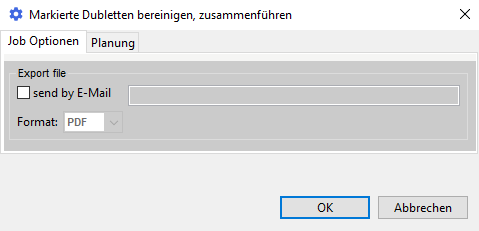
Mit diesem Job werden Dubletten und "Originalpersonen" zusammengeführt. Nachfolgend gilt die B-Person als "Dublette" (resp. als Dublette markiert) und die A-Person als die im System verbleibende Person. Alle verknüpften Daten wie Ereignisse, Merkmale, Beziehungen, Zusagen, Publikationen etc. werden von B-Person an A-Person übertragen.
7.3.3 Manuelle Bearbeitung
In dieser Ansicht werden mögliche Dubletten und Haushalte manuell bearbeitet. Damit die zu bearbeitenden Daten angezeigt werden, muss vorgängig der Job „Dubletten, Haushalte suchen" ausgeführt worden sein.
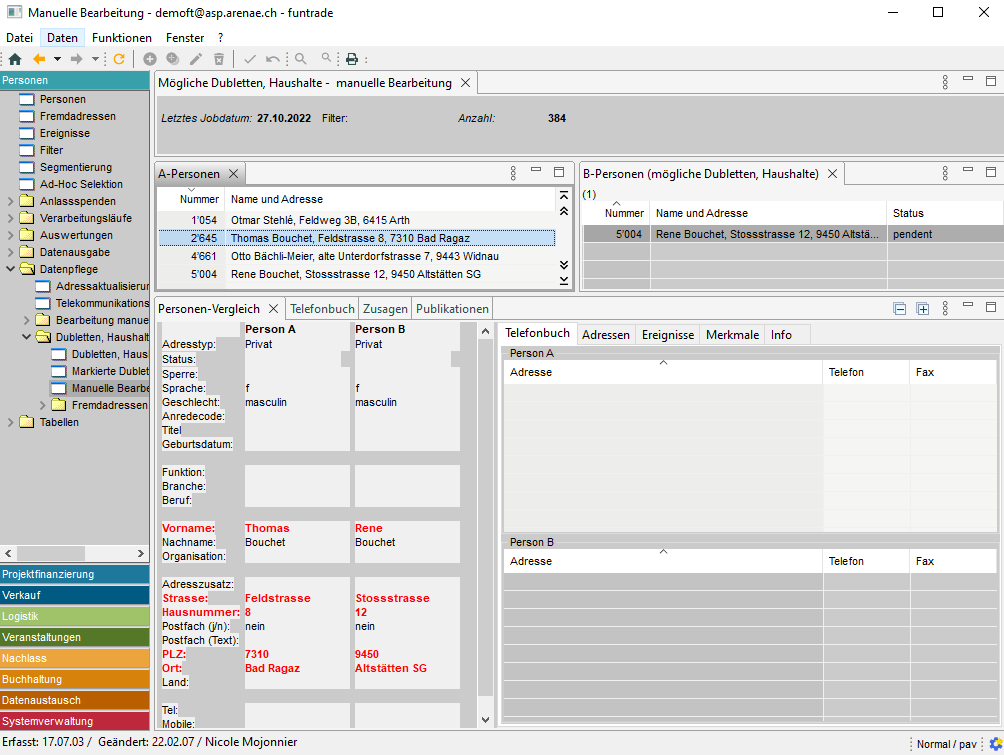
In den Masken werden die Daten der A-Person und der B-Person gegenübergestellt. Für eine bessere Übersicht sind nicht übereinstimmende Daten der Person oder der Adressen rot markiert.
Im Kontextmenü von B-Person gibt es eine Funktion „Dublette markieren, Haushalt verbinden..." mit der lassen sich:
A als Dublette von B markieren
Markiert die A-Person als Dublette. Dabei werden die Daten der A-Person zur verbleibenden B-Person verschoben.
B als Dublette von A markieren
Markiert die B-Person als Dublette. Dabei werden die Daten der B-Person zur verbleibenden A-Person verschoben.
A und B als Haushalt verbinden
Bildet eine Haushaltsbeziehung zwischen den beiden Personen.
A und B als Nicht-Dublette/-Haushalt markieren
Markiert die gefundenen Personen explizit als NICHT-Dublette. Diese werden zukünftig bei der Dublettensuche nicht mehr berücksichtigt.
7.3.4 Fremdadressen
7.3.4.1 Dubletten suchen
Fremdadress-Dubletten bereinigen, zusammenführen
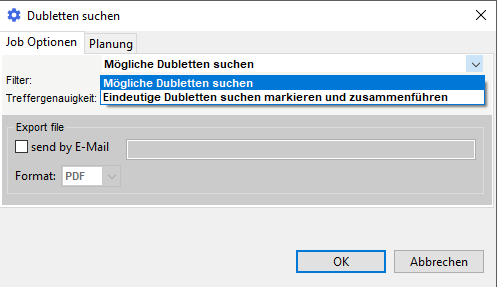
Das Programm sucht automatisch nach Dubletten und markiert diese. Mit zweiter Option können markierte Dubletten überprüft und anschliessend bereinigt werden. Aufgrund der eventuell hohen Laufzeit wird empfohlen, das Programm im Hintergrund zu starten.
7.3.4.2 Markierte Dubletten bereinigen, zusammenführen
Die vorgängig markierten Dubletten – siehe Mögliche Dubletten suchen und Eindeutige Doubletten suchen und markieren – werden mit diesem Programm bereinigt und zusammengeführt.